Infor LN CRM Gebruikershandleiding CRM
|
|
|
- Gerda van der Woude
- 6 jaren geleden
- Aantal bezoeken:
Transcriptie
1 Infor LN CRM Gebruikershandleiding CRM
2 Copyright 2017 Infor Alle rechten voorbehouden. De woord- en beeldmerken hierin beschreven zijn handelsmerken en/of gedeponeerde handelsmerken van Infor en/of gelieerde ondernemingen en dochterondernemingen. Alle rechten voorbehouden. Alle andere handelsmerken die hier worden vermeld behoren toe aan hun respectievelijke eigenaren. Belangrijke kennisgeving Het materiaal in deze publicatie (met inbegrip van enige aanvullende informatie) vormt en bevat vertrouwelijke informatie die eigendom is van Infor. Indien u toegang krijgt tot deze publicatie, bevestigt u en gaat u ermee akkoord dat het materiaal (inclusief enige wijziging, vertaling of aanpassing daarvan) en alle auteursrechten, handelsgeheimen en alle andere rechten, titels en belangrijke informatie daarin, het eigendom zijn van Infor en/of vestigingen en gelieerde bedrijven en u geen aanspraak kunt maken op rechten, titels of belangrijke informatie in het materiaal (inclusief enige wijziging, vertaling of aanpassing daarvan) ingevolge herziening van het materiaal anders dan het niet-exclusieve recht tot het gebruik van het materiaal in verband met de licentie en de voorzetting van de licentie en het gebruik van de software die, krachtens een separate overeenkomst ('Doel'), aan uw bedrijf ter beschikking is gesteld door Infor of haar vestigingen en gelieerde bedrijven. Bovendien bevestigt u en gaat u ermee akkoord dat als u toegang krijgt tot dit materiaal, u gehouden bent het materiaal op vertrouwelijke wijze te gebruiken en dat het gebruik van het materiaal zich beperkt tot het hierboven genoemde doel. Infor heeft zich naar alle redelijkheid ingespannen om het materiaal in deze publicatie zo nauwkeurig en volledig mogelijk te maken. Toch kan Infor niet garanderen dat de informatie in deze publicatie volledig is of geen typografische of andere fouten bevat of aan uw specifieke eisen voldoet. Om die reden stelt Infor zich niet aansprakelijk of kan niet aansprakelijk worden gesteld voor elk verlies of elke schade, direct of indirect, aan elke persoon of entiteit, voortvloeiende uit fouten of omissies in deze publicatie (inclusief enige aanvullende informatie), ongeacht of dergelijke fouten of omissies het gevolg zijn van nalatigheid, menselijke fouten of andere oorzaken. Merknamen Alle andere bedrijfsnamen, productnamen, merknamen of servicenamen die in dit document zijn vermeld, zijn eigendom van de respectievelijke gebruikers. Publicatiegegevens Documentcode Release Aangemaakt op crmug (U9653) (10.5.1) 11 mei 2017
3 Inhoudsopgave Documentinfo Hoofdstuk 1 CRM...9 CRM overzicht...9 CRM basisgegevens...9 CRM-functionaliteit...9 CRM tekst-editor...9 CRM-contactpersonen en activiteiten synchroniseren naar Microsoft Exchange...10 Hoofdstuk 2 Basisgegevens...11 Adressen...14 Adressen gebruiken...14 Adresformaten definiëren...15 Adresindelingen gebruiken...18 Relaties...19 Relaties definiëren...19 Contactpersonen...20 Contactpersonen relaties...20 Attributen...22 CRM attributen...22 Hoofdstuk 3 Marketing, verkoop en hulpprogramma's...25 CRM functionaliteit...25 Verkoopkansen in CRM...25 Verkoopofferte op basis van een verkoopkans...26 Activiteiten in CRM...27 Activiteiten handmatig aanmaken...27 Activiteiten automatisch genereren...27 Vervolgactiviteiten...28 Additionele functionaliteit...29 Brieven, selectie-expressies en verslagen in CRM...29
4 Brieven...29 Selectie-expressies...30 Verslagen...30 Hoofdstuk 4 Teksteditor...31 CRM tekst-editor...31 De teksteditor gebruiken...31 Operators in de teksteditor...32 Functies in de teksteditor...33 CRM attributen in tekst-editor...36 Algemene notatie van een attribuut...37 Variabelen voor attributen...37 CRM voorgedefinieerde variabelen in tekst-editor...38 Algemene voorgedefinieerde variabelen voor relaties, verkoopkansen, contactpersonen en activiteiten Voorgedefinieerde variabelen voor relaties...40 Voorgedefinieerde variabelen voor opportunities...40 Voorgedefinieerde variabelen voor contactpersonen...41 Voorgedefinieerde variabelen voor activiteiten...42 Voorgedefinieerde variabele voor selectie-expressies...42 CRM voorbeelden van selectie-expressies...43 Voorbeelden van alfanumerieke expressies...43 Voorbeelden van string-expressies...44 Prioriteit in expressies...44 Hoofdstuk 5 Microsoft Exchange...45 CRM-contactpersonen en activiteiten synchroniseren naar Microsoft Exchange...45 Parameters en basisgegevens synchronisatie...45 Exchange Synchronizer...46 Contactpersonen synchroniseren...46 Kalenders synchroniseren...46 Kalender-event is afkomstig van LN...47 Kalender-event is afkomstig van Microsoft Exchange...47
5 Bijlage A...49 Klantengrafieken...49 Leveringsprestatie...49 Omzet...49 Factuur achterstallig...50 Bijlage B Woordenlijst...51 Index
6
7 Documentinfo Dit document beschrijft het proces voor het instellen en gebruik van Relatiebeheer (Customer Relations Management - CRM), verkoop en marketing: Documentoverzicht Hoofdstuknummer Hoofdstuktitel Inhoud Hoofdstuk 1 CRM CRM-overzicht Hoofdstuk 2 Basisgegevens CRM instellen Hoofdstuk 3 Marketing, verkoop en hulpprogramma's CRM-functionaliteit Hoofdstuk 4 Teksteditor Teksteditor instellen en gebruiken Hoofdstuk 5 Microsoft Exchange Synchronisatie van CRM-contactpersonen en -activiteiten met Microsoft Exchange Leeswijzer Dit document is samengesteld uit online Help-onderwerpen en bevat daarom verwijzingen naar andere secties van het document, zoals in het volgende voorbeeld wordt weergegeven: Voor meer informatie, zie Inleiding. Om het gedeelte waarnaar wordt verwezen te vinden, kijkt u in de inhoudsopgave of gebruikt u de index achter in het document. Termen die onderstreept zijn, zijn gekoppeld aan een definitie in de woordenlijst. Als u dit document online wilt opvragen, klikt u op de onderstreepte term om de definitie die zich aan het einde van het document bevindt, weer te geven. Opmerkingen? Onze documentatie wordt voortdurend verbeterd. Uw vragen en/of opmerkingen naar aanleiding van dit document of onderwerp worden zeer op prijs gesteld. Stuur een met uw opmerkingen naar documentation@infor.com. Vermeld in uw het documentnummer en de titel. Meer gerichte informatie stelt ons in staat effectief te reageren. Infor LN CRM Gebruikershandleiding CRM 7
8 Documentinfo Contact met Infor Als u vragen hebt over Infor-producten, kunt u meer informatie vinden op het Infor Xtreme Support-portaal: Als dit document wordt bijgewerkt nadat het product is uitgebracht, wordt de nieuwe versie op deze website beschikbaar gemaakt. Het is raadzaam om deze website van tijd tot tijd te bezoeken om de bijgewerkte documentatie op te halen. Als u opmerkingen hebt over Infor-documentatie, kunt u contact opnemen met documentation@infor. com. 8 Infor LN CRM Gebruikershandleiding CRM
9 Hoofdstuk 1 CRM 1 CRM overzicht Om concurrerend en winstgevend te blijven, is het van essentieel belang voor een bedrijf om de behoeften van relaties te identificeren, te communiceren en bij te houden. Met CRM (Customer Relationship Management) kunt u op een flexibele manier verkoop- en marketinggegevens aanmaken, registreren en bijhouden. Met behulp van CRM kunt u informatie muteren met betrekking tot potentiële relaties, alsmede aanvullende informatie over huidige relaties. Gebruikers kunnen ook uiteenlopende verkoopen marketingactiviteiten aanmaken en plannen en erover rapporteren. Contactpersonen en activiteiten kunnen worden gesynchroniseerd tussen CRM en Microsoft Exchange In CRM is er geen set van verplichte stappen die moet worden uitgevoerd. Alle informatie is optioneel, zodat de gegevens op een vrije manier kunnen worden gebruikt. CRM basisgegevens Voordat u CRM kunt starten, moet u de basisgegevens definiëren. Voor meer informatie, zie CRM basisgegevens (p. 11). CRM-functionaliteit U kunt CRM gebruiken voor het volgende: Opportunities verwerken. Activiteiten definiëren. Brieven aanmaken. Selectie-expressies aanmaken. Verslagen aanmaken. Voor meer informatie, zie CRM functionaliteit (p. 25). CRM tekst-editor Als u brieven aanmaakt, gebruikt u de teksteditor om de layout van standaardbrieven te muteren. Infor LN CRM Gebruikershandleiding CRM 9
10 CRM Als u selectie-expressies aanmaakt, gebruikt u de teksteditor om expressies aan te maken. Voor meer informatie, zie CRM tekst-editor (p. 31). CRM-contactpersonen en activiteiten synchroniseren naar Microsoft Exchange Contactpersonen kunnen vanuit LN worden gesynchroniseerd naar Microsoft Exchange. Activiteiten van het type Call en Afspraak kunnen als kalender-events worden gesynchroniseerd tussen LN en Microsoft Exchange. Kalenders worden in beide richtingen gesynchroniseerd. Voor meer informatie, zie CRM-contactpersonen en activiteiten synchroniseren naar Microsoft Exchange (p. 45). 10 Infor LN CRM Gebruikershandleiding CRM
11 Hoofdstuk 2 Basisgegevens 2 CRM basisgegevens U moet de volgende basisgegevens definiëren voor gebruik in CRM (Customer Relation Management): Parameters CRM De parameters voor relatiebeheer. Adressen De definitie van adressen en adresformaten. Relaties, contactpersonen en medewerkers De sessies voor het werken met relaties, contactpersonen en werknemers. Optionele sessies De sessies met basisgegevens voor CRM. CRM attributen (p. 22) De instelling van attributen, die worden gebruikt om onderscheidende informatie vast te leggen voor relaties, contactpersonen, activiteiten, verkoopkansen, brieven en verslagen. Parameters CRM Parameters CRM (tdsmi0100m000) In deze sessie worden de volgende groepsvakken weergegeven: Verkoopkansen Bevat parameters voor verkoopkansen. Contactpersonen Bevat een default attribuutset voor contactpersonen Default attribuutset voor relatie Bevat een default attribuutset voor relaties U kunt een default attribuutset koppelen aan verschillende rollen van relaties. Default attribuutset voor potentiële relatie Bevat attribuutsets voor prospects U kunt een default attribuutset koppelen aan verschillende rollen van potentiële relaties. Overig Bevat algemene parameters die overal in CRM worden gebruikt. Infor LN CRM Gebruikershandleiding CRM 11
12 Basisgegevens NB U kunt de sessie Defaults per gebruiker (tdsmi0520m000) gebruiken om default instellingen voor een gebruiker of groep gebruikers in te voeren. De instellingen in deze sessie overrulen de instellingen die zijn opgegeven in de sessie Parameters CRM (tdsmi0100m000). Parameters COM (tccom0000s000) U kunt de volgende parameters voor CRM definiëren: Adressen Nummergroepen voor relaties, contactpersonen, adressen en activiteiten. Series voor relaties, contactpersonen, adressen, taken, afspraken, calls, mailings en s. Het veld Initialen gebaseerd op voor contactpersonen. Het selectievakje Contactpersonen synchroniseren. De velden Pad voor bijlagen en Maximum grootte voor s. Het selectievakje Activiteiten synchroniseren. Om te kunnen communiceren met personen en organisaties in CRM, moet u het volgende definiëren: Adressen in de sessie Adressen (tccom4530m000). Adresformaten in de sessie Adresindelingen (tccom4535m000). Voor meer informatie, zie: Adressen gebruiken (p. 14) Adresformaten definiëren (p. 15) Adresindelingen gebruiken (p. 18) Relaties, contactpersonen en medewerkers In CRM werkt u met relaties, contactpersonen en medewerkers die u kunt opgeven in de volgende sessies: Relaties Relatie (tccom4100s000) Contactpersonen Contactpersoon (tccom1640m000) Medewerkers Medewerkers - Algemene gegevens (tccom0101m000) 12 Infor LN CRM Gebruikershandleiding CRM
13 Basisgegevens Optionele sessies De volgende sessies zijn optioneel. Elk sessie bevat basisgegevens voor CRM: Aanhefcodes (tcmcs1120m000) Deze sessie kunt u gebruiken om aanschrijvingen te definiëren die kunnen worden gebruikt voor introducties in brieven die zijn gericht aan contactpersonen. Fasen (tdsmi0103m000) Deze sessie kunt u gebruiken om fasen te definiëren die het mogelijk maken om een bepaald stadium of een fase in een verkoopproces bij te houden. Typen verkoopkansen (tdsmi0107m000) Deze sessie kunt u gebruiken om typen opportunities te definiëren die kunnen worden gebruikt om opportunities te classificeren. Verkoopprocessen (tdsmi0108m000) Deze sessie kunt u gebruiken om verkoopprocessen te definiëren. Deze processen geven de standaard verkoopmethodiek aan die moet worden gevolgd wanneer aan een verkoopkans wordt gewerkt. Fasen per verkoopproces (tdsmi0109m000) Deze sessie kunt u gebruiken om de fasen te definiëren voor een verkoopproces. Aandachtscodes (tcmcs1122m000) Deze sessie kunt u gebruiken om aandachtscodes te definiëren. Aandachtscodes zijn meldingen die u aan elke contactpersoon, elke opportunity en elke activiteit kunt koppelen. Promoties (tcmcs1123m000) Deze sessie kunt u gebruiken om promoties te definiëren, die kunnen worden gebruikt voor artikelen die aan contactpersonen worden gegeven om waardering te tonen of om aan te geven welke soort promotieactiviteiten zijn gebruikt voor een bepaalde relatie. Bronnen (tcmcs1124m000) Deze sessie kunt u gebruiken om bronnen te definiëren waarmee u kunt bijhouden waar contact is opgenomen met relaties. Een bedrijf dat regelmatig naar vakbeurzen gaat, kan bijvoorbeeld willen weten hoeveel nieuwe prospects die vakbeurzen hebben opgeleverd. Bedrijfstakcodes (tcmcs1125m000) Deze sessie kunt u gebruiken om branchecodes te definiëren. Deze codes worden gebruikt om relaties te classificeren op soort zakelijke activiteiten met als doel, bijvoorbeeld, het segmenteren van klanten voor gebiedsbeheer en campagnes. Inkoperrollen (tcmcs1126m000) Deze sessie kunt u gebruiken om inkoperrollen te definiëren. Rollen worden gebruikt om contactpersonen te classificeren op basis van hun beslissingsbevoegdheid bij een verkoopkans. Infor LN CRM Gebruikershandleiding CRM 13
14 Basisgegevens Adressen Adressen gebruiken U kunt adressen gebruiken om de informatie vast te leggen die u nodig hebt om met personen en organisaties te communiceren. U kunt adressen definiëren voor: Afstanden Bedrijven Bedrijfsonderdelen Medewerkers Magazijnen Relaties Contactpersonen Factormaatschappijen Banken Daarnaast kunt u adressen definiëren voor andere locaties en/of regio's waartussen u de afstanden wilt definiëren. U kunt afstanden definiëren in de volgende sessies: Adresformaten Afstandentabel per postcode (tccom4538m000) Afstandentabel per plaats (tccom4537m000) U maakt gebruik van adresformaten om te definiëren hoe de adressen op documenten worden afgedrukt. Afkortingen voor staat of provincie In sommige landen is het gebruikelijk om bij het afdrukken van het adres de naam van een staat of provincie afgekort weer te geven in plaats van de volledige naam. Als u in de sessie Staten/provincies (tcmcs1143m000) de afkortingen van de staat- of provincienaam hebt opgegeven, drukt LN de afkorting af. Indien u geen afkorting hebt opgegeven, drukt LN de tekst af die u hebt opgegeven als omschrijving voor de staat of provincie. Bij het definiëren van een bedrijf in LN moet u het adres van het bedrijf opgeven. Het adres van het bedrijf wordt gebruikt in Fin. administratie. Adressen van relaties Wanneer u een relatie definieert, definieert u de basisgegevens van uw relatie en vervolgens de details van elke specifieke relatierol. Voor elke rol geeft u ook een adres op. Het adres in de basisgegevens van de relatie is het default adres voor de rollen. Door middel van deze functionaliteit kunt u het hoofdadres van een organisatie vastleggen en daarnaast de adressen van de bijbehorende bedrijfsonderdelen en magazijnen. 14 Infor LN CRM Gebruikershandleiding CRM
15 Basisgegevens Adressen per documentsoort De adressen die u opgeeft voor relaties, contactpersonen, magazijnen, enz. zijn de default adressen. Het adres van de verzenden-aan relatie wordt bijvoorbeeld gebruikt als het default adres op transportorders. Wanneer u de order aanmaakt, kunt u een ander adres voor de order selecteren. Belastingrapportage in Noord-Amerika en Canada Bij de rapportage van de omzetbelasting in Noord-Amerika en Canada wordt gebruik gemaakt van de staat of province en de GEO-code om het volgende te bepalen: Postcodes De belastingjurisdictie waarin de transacties plaatsvinden De fiscale autoriteiten waaraan de belasting moet worden betaald Als u afstanden hebt gedefinieerd in de sessie Afstandentabel per postcode (tccom4538m000), gebruikt LN de postcode om de afstand tussen afleveradressen te bepalen. U kunt de postcodes ook gebruiken om gebieden aan te duiden waar handelsactiviteiten gevaarlijk zijn, en om transacties met relaties in dergelijke gebieden te blokkeren. Adresformaten definiëren U kunt adresindelingen opgeven in de sessie Adresindelingen (tccom4135s000). Voor elk adresveld geeft u aan waar en hoe het moet worden afgedrukt: Volgnummer Regel Het nummer van de adresregel. Volgnummer Het volgnummer van dit veld op de regel. Prioriteit De prioriteit van dit veld. Spatie Het aantal spaties na dit veld. Door gebruik te maken van het volgnummer kunt u meerdere velden op één regel afdrukken. Indien de velden niet op de regel passen, worden de gegevens aan het einde van de regel afgebroken. LN controleert in dit geval de prioriteit van de velden niet. Prioriteit Door middel van de prioriteit kunt u aangeven welke adresvelden kunnen worden overgeslagen. Indien er niet genoeg regels beschikbaar zijn om het volledige adres volgens het opgegeven formaat af te Infor LN CRM Gebruikershandleiding CRM 15
16 Basisgegevens drukken, worden de regels die velden met een lagere prioriteit bevatten, niet afgedrukt. 1 = hoogste prioriteit, 2 = tweede prioriteit, enzovoorts. Vrije tekst U kunt vrije tekst opgeven die tussen de adresvelden zal worden afgedrukt. U kunt vrije tekst gebruiken om komma's, de tekst Postbus of CEDEX toe te voegen aan het adres. Gebruik het tabblad Communicatie van de sessie Adresindelingen (tccom4135s000) om de vrije teksten van een formaat te definiëren. De positie van de vrije tekst kunt u op dezelfde manier opgeven als die van de andere adresvelden. U kunt slechts één positie definiëren voor een vrije tekst. Als u bijvoorbeeld twee komma's nodig hebt, moet u twee vrije teksten met een komma definiëren. Voor elk formaat kunt u het volgende definiëren: Drie lange vrije teksten, elk maximaal 20 tekens. Zes korte vrije teksten, elk maximaal 6 tekens. Vrije tekst wordt beschouwd als voorvoegsel en achtervoegsel bij de andere adresvelden. De volgende regels zijn van toepassing: Een korte vrije tekst aan het einde van een regel wordt niet afgedrukt (een lange vrije tekst wel). Indien er alleen vrije tekst op een regel staat, wordt de regel niet afgedrukt. De vrije tekst kan een lange vrije tekst of een korte vrije tekst zijn. Indien u bijvoorbeeld een formaat opgeeft waarin Naam 2 wordt afgedrukt op regel 2 gevolgd door een vrije tekst, wordt de gehele regel overgeslagen als het veld Naam 2 van het adres leeg is. NB Dezelfde combinatie van regel, volgnummer en prioriteit kan slechts voor één adresveld worden opgegeven. Voorbeeld Vereist voor het afdrukken van adressen: 16 Infor LN CRM Gebruikershandleiding CRM
17 Basisgegevens regel 1: regel 2: regel 3: regel 4: regel 5: Naam Naam 2 Postbus (spatie) Postbusnummer Plaats, (spatie) Plaats 2 Postcode (spatie) (spatie) Land Adresindeling Regel Volgnummer Prioriteit Spatie Naam Naam Postbus Plaats Plaats Land Postcode Postbus , waarin: Postbus is een lange vrije tekst De komma is een korte vrije tekst NB Zet de waarden voor de niet-gebruikte adresvelden op 0. Infor LN CRM Gebruikershandleiding CRM 17
18 Basisgegevens Naam 2 wordt alleen afgedrukt als er vijf regels beschikbaar zijn op de order of het verslag. Anders worden alleen Naam afgedrukt en Postbus op de tweede regel van het adres afgedrukt. Als regel 4 niet lang genoeg is, wordt Plaats 2 afgekapt. Adresindelingen gebruiken U maakt gebruik van adresformaten om vast te leggen hoe adressen op documenten worden afgedrukt. De adresregels op een document zijn meestal 35 posities lang. Het maximum is 60 posities. Er zijn daarom twee velden beschikbaar voor de naamvelden Naam, Straat en Plaats in de sessie Adressen (tccom4130s000). Hierdoor kunt u gedeelten van de naam, het adres en de plaats afdrukken op verschillende regels, of alleen het eerste gedeelte afdrukken. Adresformaat en adresregelformaat In de sessie Adressen (tccom4130s000) kunt u in de volgende velden een adresindeling koppelen: Indeling adresregels Adresindeling Het Indeling adresregels wordt gebruikt om de juiste adresgegevens op te halen voor de velden Adresregel 1 t/m Adresregel 6 in de sessie Adressen (tccom4130s000). Deze adresregelvelden (1-6) worden voornamelijk gebruikt om adresgegevens uit te wisselen tussen LN en een extern pakket. Indien u niet wilt dat telkens wanneer er een veld in het adresformaat wordt bijgewerkt, ook deze adresregelvelden (1-6) worden bijgewerkt, moet u het veld Indeling adresregels leeglaten. Indien nodig kunt u adresregels uploaden uit de sessie Adresindelingen bijwerken (tccom4235m000). Het Adresindeling in de sessie Adressen (tccom4130s000), is het standaardformaat voor het opgegeven adres. Als dit veld niet is ingevuld, haalt LN het adresformaat voor een land of een default formaat op. Adresformaat land In de sessie Landen (tcmcs0110s000) kunt u voor een land het adresformaat vastleggen. Hiermee kunt u opgeven of het huisnummer vóór of achter de straatnaam moet worden afgedrukt, en of de postcode vóór of achter de plaatsnaam komt. Het adresformaat voor het land wordt gebruikt voor alle adressen in dat land waarvoor u geen specifiek adresformaat hebt opgegeven. Default formaat Wanneer u een adres opgeeft of selecteert, kunt u daaraan eventueel een adresindeling koppelen. LN kan een adres echter niet afdrukken als er geen adresformaat kan worden gevonden. Daarom moet u een default formaat opgeven om te voorkomen dat adressen niet kunnen worden afgedrukt. Als u de default indeling wilt gebruiken, geeft u een adresindeling op voor het adres van het bedrijf waarin u werkt. U kunt een adres opgeven voor een bedrijf in de detailsessie Algemene bedrijfsgegevens (tccom0502m000). Vanuit het veld Adrescode in de sessie Algemene bedrijfsgegevens (tccom0102s000) 18 Infor LN CRM Gebruikershandleiding CRM
19 Basisgegevens kunt u zoomen naar de sessie Adressen (tccom4530m000). In die sessie kunt u de gekoppelde (default) adresindeling opvragen. LN gebruikt het meest specifieke formaat om een adres af te drukken. Het juiste adresformaat wordt in deze volgorde gezocht: 1. Het formaat dat aan het adres is gekoppeld 2. Het formaat dat is gedefinieerd voor het land van het adres 3. Het default formaat Eén adres in verschillende formaten Indien hetzelfde adres in verschillende formaten moet worden afgedrukt, moet u een kopie van het adres maken en een ander formaat opgeven voor de kopie. U moet een nieuwe, unieke code voor het gekopieerde adres opgeven. Deze functionaliteit gebruikt u bijvoorbeeld als u op een offerteaanvraag het faxnummer en het adres wilt afdrukken, maar op een transportorder is deze informatie niet relevant. U bereikt hetzelfde als u het faxnummer en het adres een lagere prioriteit geeft. Relaties Relaties definiëren De volgende methoden zijn beschikbaar om relaties te definiëren: Geef in de sessie Relatie (tccom4100s000) alle relatiegegevens op. Selecteer default relatiegegevens in de sessie Relaties (snelle invoer) (tccom4201m000). In de sessie Parameters COM (tccom0000s000) kunt u een default nummergroep voor relaties toekennen. Als geen default nummergroep is opgegeven, kunt u handmatig uw eigen code opgeven. Ga als volgt te werk om default relatiegegevens in te stellen en te gebruiken: Stap 1: Definieer sets van default relatiegegevens in de sessie Defaults per relatie (tccom4101m000). Als u de gegevens in de sessie Relatie (tccom4100s000) wilt controleren, kunt u het selectievakje Te verifiëren inschakelen. Nadat u de gegevens hebt gecontroleerd of de resterende gegevens hebt opgegeven, kunt u het selectievakje uitschakelen. Als u een nieuwe set default gegevens aanmaakt, haalt LN de oorspronkelijke default taal op uit de sessie Algemene bedrijfsgegevens (tccom0102s000), en de valuta en het type valutakoers uit de sessie Bedrijven (tcemm1170m000). Infor LN CRM Gebruikershandleiding CRM 19
20 Basisgegevens Stap 2: Geef de code en de naam van de relatie op in de sessie Relaties (snelle invoer) (tccom4201m000). Selecteer de soort relatie op het veld Rol relatie. Als u Klant selecteert, gebruikt LN de default gegevens voor de volgende relatierollen: Verkopen-aan Verzenden-aan Factureren-aan Betalen-door De selectievakjes Factureren-aan en Betalen-door kunnen alleen worden ingeschakeld als het selectievakje Financiële rollen is ingeschakeld voor de klant in de sessie Defaults per relatie (tccom4101m000). Als u Leverancier selecteert, gebruikt LN de default gegevens voor de volgende relatierollen: Kopen-van Verzenden-van Factureren-door Betalen-aan De selectievakjes Factureren-door en Betalen-aan kunnen alleen worden ingeschakeld als het selectievakje Financiële rollen voor de leverancier is ingeschakeld in de sessie Defaults per relatie (tccom4101m000). Als u Geen rollen selecteert, gebruikt LN uitsluitend de default gegevens voor de basisgegevens voor de relatie. Stap 3: Selecteer een adres en een contactpersoon in de sessie Relaties (snelle invoer) (tccom4201m000). Als u op Tab drukt, geeft LN de adresgegevens of de contactgegevens weer op de bijbehorende velden. Stap 4: Klik op Aanmaken in de sessie Relaties (snelle invoer) (tccom4201m000). LN maakt de basisgegevens van de relatie en de relatierollen aan. U kunt de sessie Relatie (tccom4100s000) gebruiken om de gegenereerde gegevens te bekijken en te controleren, en om gegevens in te voeren op de optionele velden. Contactpersonen Contactpersonen relaties Voor elke relatie kunt u de bijbehorende contactpersoon definiëren. 20 Infor LN CRM Gebruikershandleiding CRM
21 Basisgegevens Parameters voor contactpersonen In de sessie Parameters COM (tccom0000s000) kunt u de volgende parameters voor contactpersonen definiëren: Nummergroep voor contactpersonen gebruiken Nummergroep Serie Initialen gebaseerd op Contactpersonen synchroniseren Contactpersonen en relatierollen U kunt de sessie Contactpersonen (tccom4540m000) gebruiken om een nieuwe contactpersoon op te geven. Vervolgens kunt u de sessie Contactpersoon (tccom1640m000) gebruiken om de details van de contactpersoon te registreren. Een contactpersoon kan aan meerdere relatierollen worden gekoppeld. U kunt het volgende koppelen: Relaties aan een contactpersoon in de sessie Relatierollen per contactpersoon (tccom4546m000). Contactpersonen aan een relatie in de sessie Contactpersonen per relatierol (tccom4545m000). In beide sessies kunt u ook opgeven of de contactpersoon de primaire contactpersoon voor een relatierol is. Als een contactpersoon de relatie in een specifieke rol vertegenwoordigt, verschijnt die contactpersoon op het tabblad Contactpersonen van de relevante relatiesessie. Het tabblad Contactpersonen verwijst naar de sessie Contactpersonen per relatierol (tccom4545m000) en maakt deel uit van de volgende sessies: Relatie (tccom4100s000) Verkopen-aan relatie (tccom4110s000) Kopen-van relatie (tccom4120s000) Factureren-aan relatie (tccom4112s000) Factureren-door relatie (tccom4122s000) Betalen-door relatie (tccom4114s000) Betalen-aan relatie (tccom4124s000) Verzenden-aan relatie (tccom4111s000) Verzenden-van relatie (tccom4121s000) Infor LN CRM Gebruikershandleiding CRM 21
22 Basisgegevens Attributen CRM attributen Attributen worden gebruikt om onderscheidende informatie vast te leggen voor (potentiële) relaties, contactpersonen, verkoopkansen of activiteiten en om gegevens te segmenteren wanneer een batchselectie wordt opgegeven voor het genereren van activiteiten, standaardbrieven of flexibele verslagen. U kunt attributen koppelen aan de volgende business objects: Relaties Contactpersonen Mogelijkheden Activiteiten Ga als volgt te werk om attributen en attribuutsets op te geven: Stap 1: Attributen aanmaken U maakt attributen aan in de sessie Attributen (tdsmi0550m000). Notities De velden op het tabblad Referentie zijn optioneel. Attributen zijn vergelijkbaar met andere velden in LN. Zo kunt u een rekenmachine gebruiken voor attributen voor gehele en gebroken getallen, op dezelfde manier als voor standaard numerieke LN-velden. Voor datumattributen kunt u de kalender gebruiken. Als een attribuut van de soort Optie is, geeft u de opties in de sessie Opties per attribuut (tdsmi0151m000) op. Stap 2: Attribuutsets aanmaken U kunt meerdere attributen koppelen aan een business object. Als u meerdere attributen wilt koppelen, gebruikt u de sessie Attributensets (tdsmi0152m000) om attribuutsets aan te maken. Stap 3: Attributen koppelen aan attribuutsets U koppelt de attributen aan de attribuutsets in de sessie Attributen per attributenset (tdsmi0153m000). Een attribuut kan aan meerdere attribuutsets worden gekoppeld. Attribuutsets kunnen worden toegevoegd aan de volgende sessies: Attributen per relatie (tdsmi1101m000) Attributen per verkoopkans (tdsmi1111m000) Attributen per contactpersoon (tdsmi1123m000) Attributen per activiteit (tdsmi2101m000) 22 Infor LN CRM Gebruikershandleiding CRM
23 Basisgegevens Stap 4: Attributen koppelen aan business objects U kunt attributen als volgt koppelen aan business objects: Door default attribuutsets te definiëren in de sessie Defaults per gebruiker (tdsmi0520m000) of de sessie Parameters CRM (tdsmi0100m000). Door een attribuutset collectief toe te voegen aan meerdere relaties, verkoopkansen, enzovoort in de sessie Attributen collectief toevoegen (tdsmi2210m000). Door activiteiten collectief toe te voegen aan meerdere relaties, verkoopkansen, enzovoort in de sessie Activiteiten collectief toevoegen (tdsmi2210m100). Activiteiten die u toevoegt in deze sessie, moeten zijn gebaseerd op een activiteitensjabloon waaraan een attribuutset is gekoppeld in de sessie Activiteitensjablonen (tdsmi0155m000). Door handmatig attributen toe te voegen aan specifieke business objects. U kunt attributen afzonderlijk of per attribuutset toevoegen in de volgende sessies: Relatie (tccom4100s000) U kunt attributen toevoegen aan een relatie op het tabblad Extra attributen. Dat tabblad verwijst naar de sessie Attributen per relatie (tdsmi1101m000). Verkoopkans (tdsmi1610m000) U kunt attributen toevoegen aan een verkoopkans op het tabblad Extra attributen. Dat tabblad verwijst naar de sessie Attributen per verkoopkans (tdsmi1111m000). Contactpersoon (tccom1640m000) U kunt attributen toevoegen aan een contactpersoon op het tabblad Extra attributen. Dat tabblad verwijst naar de sessie Attributen per contactpersoon (tdsmi1123m000). Activiteiten (tccom6100m000) U kunt attributen toevoegen aan een activiteit op het tabblad Extra attributen van de sessies Afspraak (tccom6600m100), Call (tccom6600m200), Taak (tccom6600m300) en Mailing (tccom6600m400). Het tabblad verwijst naar de sessie Attributen per activiteit (tdsmi2101m000). Stap 5: Waarden voor attributen opgeven Op het tabblad Extra attributen van de sessies Relatie (tccom4100s000), Verkoopkans (tdsmi1610m000), Contactpersoon (tccom1640m000) en Activiteiten (tccom6100m000) kunt u waarden opgeven voor de attributen. Afhankelijk van de attribuutsoort is er mogelijk een rekenmachine of kalender beschikbaar wanneer u waarden opgeeft. Als het attribuut zodanig is ingesteld, moet u een waarde opgeven. Voorbeeld Attributen gekoppeld aan relaties Een bedrijf besluit te controleren of zijn leveranciers een ISO 9000-certificatie hebben. Het bedrijf kan dan een attribuut genaamd ISO 9000? aanmaken en dit koppelen aan de leveranciers om deze informatie bij te houden. Het bedrijf stelt de default waarde voor deze expressie op Nee. Infor LN CRM Gebruikershandleiding CRM 23
24 Basisgegevens Attribuut gekoppeld aan een activiteit Een bedrijf heeft een activiteit aangemaakt die wordt gebruikt om klachten van het magazijn over leveranciers bij te houden. Aan deze activiteit is een attribuutset genaamd KLACHT = Klachten gekoppeld. De attribuutset bevat de informatie die het bedrijf wil bijhouden voor elk probleem. Een van de attributen is een veld waarin de magazijnmedewerker de reactie van de leverancier beoordeelt. De beschikbare waarden zijn Prima, Goed, Matig en Niet acceptabel. Attribuutset Een bedrijf houdt elk jaar een enquête onder de klanten. Elk van de vragen in de enquête wordt aangemaakt als een attribuut en alle vragen worden gegroepeerd in een attribuutset. 24 Infor LN CRM Gebruikershandleiding CRM
25 Hoofdstuk 3 Marketing, verkoop en hulpprogramma's 3 CRM functionaliteit CRM kunt u de volgende functionaliteit gebruiken: NB Opportunities (p. 25) Activities (p. 27) Letters, selection expressions, and reports (p. 29) Account-managers kunnen de sessie Klant 360 (tdsmi1500m000) gebruiken om een overzicht te zien van de informatie voor verkopen-aan relaties. Ze kunnen hierdoor op een eenvoudige manier meerdere taken met betrekking tot relaties uitvoeren. Verkoopkansen in CRM Verkoopkansen worden door een verkoper gebruikt voor het vastleggen en controleren van verkoopgegevens met betrekking tot een relatie, met als doel het verkopen van een product of service aan deze relatie. U kunt verkoopkansen aanmaken in de sessie Verkoopkans (tdsmi1610m000). U kunt deze sessie gebruiken voor het volgende: Een verkoopkans toe te wijzen of opnieuw toe te wijzen aan een vertegenwoordiger. De voortgang van een verkoopkans muteren. U kunt de fase van het verkoopproces bijwerken en een scoringskans voor het binnenhalen van de verkoopkans toewijzen. De status van de verkoopkans bijwerken. Activiteiten die aan een verkoopkans zijn gekoppeld, in te voeren, te muteren en te verwijderen. Contactpersonen toewijzen aan een verkoopkans in de sessie Contactpersonen per verkoopkans (tdsmi1122m000), die wordt gebruikt om aan te geven met wie bij de relatie contact moet worden opgenomen voor deze verkoopkans. Infor LN CRM Gebruikershandleiding CRM 25
26 Marketing, verkoop en hulpprogramma's Referentie-informatie toe te voegen aan een verkoopkans in de sessie Referenties per verkoopkans (tdsmi1115m000). Collectief attributen toe te voegen aan een verkoopkans in de sessie Attributen per verkoopkans (tdsmi1111m000). Artikelen toe te voegen aan een verkoopkans in de sessie Artikelen per verkoopkans (tdsmi1113m000). Deze artikelen kunt u dan als verkoopofferteregels voorleggen aan een relatie. Verkoopofferte op basis van een verkoopkans Door een verkoopofferte te genereren op basis van een verkoopkans, wordt de verkoopkans als basis gebruikt voor productaanbiedingen aan een relatie. Nadat artikelen zijn toegevoegd aan een verkoopkans, kunnen offerteregels worden gegenereerd voor de artikelen. In de sessie Verkoopkans (tdsmi1610m000) kunt u het volgende doen: Attributen toevoegen aan een verkoopkans op het tabblad Artikelen. Dat tabblad verwijst naar de sessie Artikelen per verkoopkans (tdsmi1113m000). Alleen artikelen waarvoor het selectievakje Selecteren is ingeschakeld, worden ingevoegd als offerteregels in de verkoopofferte. Een verkoopofferte en offerteregels genereren op basis van de verkoopkans door op Offerte genereren in het menu Beeld, Referenties en/of Acties te klikken. Nadat de verkoopofferte is gegenereerd, is het volgende van toepassing: Het nummer van de verkoopkans wordt ingevuld als referentienummer op het veld Verkoopkans van de sessie Verkoopofferte (tdsls1600m000). Het nummer van de verkoopofferte wordt ingevuld als referentienummer op het tabblad Referentie van de sessie Verkoopkans (tdsmi1610m000). Dit tabblad verwijst naar de sessie Referenties per verkoopkans (tdsmi1115m000). De herkomst van de gegenereerde verkoopofferte is Verkoopkans. Herkomst prijs staat voor de gegenereerde verkoopofferteregels op Handmatig, dus prijzen en kortingen worden niet automatisch opnieuw berekend. Als aan het artikel van de verkoopkans een peg is gekoppeld, wordt deze peg naar de gegenereerde verkoopofferteregel gekopieerd. NB Als er geen artikelen zijn gekoppeld aan een verkoopkans, kunt u ervoor kiezen alleen een verkoopoffertekop te genereren en geen offerteregels. U kunt geen verkoopofferte genereren op basis van een verkoopkans die de volgende Status heeft: Niet actief, Gewonnen, Gemist of Geannuleerd. 26 Infor LN CRM Gebruikershandleiding CRM
27 Marketing, verkoop en hulpprogramma's Activiteiten in CRM Een essentieel onderdeel van de functionaliteit voor relatiebeheer is de mogelijkheid om activiteiten aan te maken en die in te plannen voor business objects (relaties, contactpersonen, verkoopkansen of andere activiteiten) en de voortgang van de activiteiten te controleren. Een activiteit is een afspraak, call, taak, mailing of die moet worden aangemaakt of uitgevoerd door een gebruiker en die is geregistreerd in LN. Activiteiten zijn bijvoorbeeld telefoongesprekken, mailings, bezoeken en enquêtes. Optioneel kunnen taken, afspraken en calls worden gesynchroniseerd met Microsoft Exchange. U kunt activiteiten aanmaken en koppelen aan business-objects in de sessie Activiteiten (tccom6100m000). Activiteiten kunnen handmatig worden aangemaakt of automatisch worden gegenereerd. Activiteiten handmatig aanmaken In de sessie Activiteiten (tccom6100m000) kunt u handmatig de volgende activiteiten aanmaken: NB Afspraken Klik op Nieuwe afspraak om een afspraak in te voeren in de sessie Afspraak (tccom6600m100). Calls Klik op Nieuw telefoongesprek om een call in te voeren in de sessie Call (tccom6600m200). Taken Klik op Nieuwe taak om een taak in te voeren in de sessie Taak (tccom6600m300). s Klik op Nieuwe om een in te voeren in de sessie (tccom6600m500). De sessie Activiteiten (tccom6100m000) kan zelfstandig worden gestart, maar verschijnt ook als tabblad in de volgende sessies: Relatie (tccom4100s000) Verkoopkans (tdsmi1610m000) Contactpersoon (tccom1640m000) Activiteiten (tccom6100m000) Activiteiten automatisch genereren In de sessie Activiteiten collectief toevoegen (tdsmi2210m100) kunt u activiteiten collectief toevoegen aan meerdere relaties, verkoopkansen enzovoort. Infor LN CRM Gebruikershandleiding CRM 27
28 Marketing, verkoop en hulpprogramma's Op basis van een activiteitensjabloon (gedefinieerd in de sessie Activiteitensjablonen (tdsmi0155m000)) kunt u de volgende activiteiten automatisch genereren: NB Taken vanuit de sessie Activiteiten collectief toevoegen (tdsmi2210m100). Mailings vanuit de sessie Mailing met standaardbrieven (tdsmi2410m000). Gegenereerde mailings kunt u weergeven in de sessie Mailing (tccom6600m400). Afspraken kunnen ook worden gegenereerd op basis van taken in Service en op basis van inspectieorder regels of niet-conforme materialen en verbeterplannen in Kwaliteit. Vervolgactiviteiten Een activiteit kan leiden tot een andere activiteit. Daarom kunnen vanuit een afspraak, call, taak, mailing of vervolgactiviteiten worden aangemaakt van de soort Call, Taak, Afspraak of . In de sessies voor activiteiten kunt u handmatig de volgende vervolgactiviteiten aanmaken: NB Vervolgafspraak Klik op Vervolgafspraak om een vervolgafspraak in te voeren in de sessie Afspraak (tccom6600m100). Vervolgcall Klik op Vervolgtelefoongesprek om een vervolgcall in te voeren in de sessie Call (tccom6600m200). Vervolgtaak Klik op Vervolgtaak om een vervolgtaak in te voeren in de sessie Taak (tccom6600m300). Vervolg- Klik op Vervolg om een vervolg- in te voeren in de sessie (tccom6600m500). Als een activiteit wordt gegenereerd op basis van een andere activiteit: Worden de referenties Contactpersoon, Relatie en Business-object gekopieerd naar de nieuwe activiteit. Wordt een verwijzing naar de oorspronkelijke activiteit opgegeven in de nieuwe activiteit. U kunt alle verwijzingen in de vervolgactiviteit bijwerken, behalve de verwijzing naar de oorspronkelijke activiteit. Worden de deelnemers aan of ontvangers van de oorspronkelijke activiteit gekopieerd naar de nieuwe activiteit. 28 Infor LN CRM Gebruikershandleiding CRM
29 Marketing, verkoop en hulpprogramma's Additionele functionaliteit Attributen U kunt attributen koppelen aan een activiteit in de sessie Attributen per activiteit (tdsmi2101m000). Deze sessie verschijnt als een tabblad in de meeste sessies voor activiteiten. Als de activiteit bijvoorbeeld een enquête is, kunnen de vragen die aan de relatie worden gesteld, worden aangemaakt als attributen die aan de activiteit worden gekoppeld. Wanneer medewerkers deze activiteit uitvoeren, openen ze de attribuutvelden en voeren ze de antwoorden in op de attribuutvelden terwijl ze die informatie binnenkrijgen over de telefoon. Notities U kunt notities koppelen aan een activiteit in de sessie Notities (tcstl1550m000). Deze sessie verschijnt als een tabblad in alle sessies voor activiteiten. Referenties U kunt referenties koppelen aan een activiteit in de sessie Referenties per activiteit (tccom6115m000). Deze sessie verschijnt als een tabblad in alle sessies voor activiteiten. Deelnemers Met behulp van de sessie Deelnemer (tccom6105m000) kunt u deelnemers uitnodigen voor een call of een afspraak. Deze sessie wordt weergegeven als een tabblad in de sessies Call (tccom6600m200) en Afspraak (tccom6600m100). Als het selectievakje Synchroniseren in deze sessies ingeschakeld is, worden calls en afspraken gesynchroniseerd met de kalender-events van de deelnemer in Microsoft Exchange. Ontvangers U kunt voor een ontvangers selecteren in de sessie Ontvangers (tccom6600m900). Deze sessie kan worden gestart vanuit de sessie (tccom6600m500). Bijlagen U kunt aan een bijlagen koppelen in de sessie Bijlagen (tccom6110m000). Deze sessie kan worden gestart vanuit de sessie (tccom6600m500). Brieven, selectie-expressies en verslagen in CRM Brieven Brieven aan relaties en massale mailings zijn veel voorkomende marketingactiviteiten. In CRM kunt u brieven aanmaken, opslaan en wijzigen. U kunt de functionaliteit voor mailings gebruiken om een generieke brief af te drukken met daarin specifieke relatiegegevens. U kunt brieven exporteren naar andere tekstverwerkers, bijvoorbeeld om de spelling te controleren. Brieven aanmaken en afdrukken: 1. In de sessie Brieven (tdsmi1150m000) kunt u brieven aanmaken voor uw relaties. U kunt de brieven aanmaken in een generiek formaat, dat u later kunt samenvoegen met specifieke relatiegegevens. U kunt een teksteditor gebruiken om de inhoud van de brief op te geven. Infor LN CRM Gebruikershandleiding CRM 29
30 Marketing, verkoop en hulpprogramma's 2. In de sessie Mailing met standaardbrieven (tdsmi2410m000) kunt u brieven afdrukken of verwerken voor relaties (prospects of klanten), verkoopkansen, contactpersonen of activiteiten. U kunt een bereik van gegevens opgeven dat moet worden afgedrukt in de brieven. Selectie-expressies Met een selectie-expressie kunt u zoekcriteria definiëren om een doelgroep aan te maken. Deze doelgroep kan worden gebruikt om de relaties op te geven die in een bepaalde actie moeten worden opgenomen. Selectie-expressies worden gebruikt om doelbereiken aan te maken voor verkoopkansen, de collectieve toevoeging van attributen en activiteiten, brieven (mailings) en verslagen. Selectie-expressies zijn vergelijkbaar met gerichte criteria die worden gebruikt in spreadsheet- en databaseprogramma's, zoals Microsoft Excel. Selectie-expressies worden aangemaakt in de sessie Selecties (tdsmi0170m000) en worden vervolgens gebruikt voor onder meer brieven en verslagen. De expressies kunnen eenvoudig of complex zijn, afhankelijke van de gebruikte criteria. U kunt een teksteditor gebruiken om de expressies te definiëren. De sessie Selecties (tdsmi0170m000) bevat een lijst van de codes en omschrijvingen van de selecties die door de gebruiker zijn gedefinieerd. Met selectievakjes wordt aangegeven of tekst aanwezig is voor een selectie en of een expressie is gedefinieerd voor een selectie. Zowel tekst als expressies worden aangemaakt met behulp van de tekstfunctionaliteit in het menu Bewerken. In het menu Beeld, Referenties en/of Acties kunt u Expressie compileren selecteren om de syntaxis van de selectie-expressie te controleren. Dit is niet verplicht, maar u kunt deze optie als voorzorgsmaatregel gebruiken. Voorbeeld Een bedrijf heeft een attribuut aangemaakt dat de datum aangeeft waarop de relaties een relatie zijn geworden. Het attribuut wordt aan alle relaties gekoppeld. Er kan een selectie-expressie worden aangemaakt om de relaties te vinden die gedurende de laatste 45 dagen relatie zijn geworden. De selectie-expressie kan gebruik maken van het attribuut om de doelgroep te vinden. Het bedrijf gebruikt ook fasen om de voortgang te volgen die ze hebben geboekt met relaties. Een van die fasen geeft aan dat de relatie extra informatie nodig heeft. In de selectie-expressie kan die fase worden gebruikt om de relaties te selecteren die moeten worden gebeld of die informatie moet worden gestuurd. Verslagen U kunt verslagen definiëren om door de gebruiker gedefinieerde gegevens op te vragen. Welke informatie wordt opgenomen in het verslag, wordt bepaald door verschillende criteria. In CRM kunt u verslagen aanmaken om gegevens op te vragen op basis van uw behoeften. Verslagen opgeven: 1. Geef een code, een omschrijving en algemene kop- en voettekstgegevens op in de sessie Verslagen (tdsmi0180s000). 2. Geef de kolomdefinities op om aan te geven welke informatie moet worden opgenomen in de kolommen van het verslag. U doet dit in de sessie Verslaglayout (tdsmi0181s000). Die informatie kan bestaan uit tabelvelden of attributen. 3. Druk de verslagen af en verwerk ze in de sessie Flexibel afdrukken (tdsmi2410m100). 30 Infor LN CRM Gebruikershandleiding CRM
31 Hoofdstuk 4 Teksteditor 4 CRM tekst-editor Als u een brief of een selectie-expressie aanmaakt, kunt u de teksteditor gebruiken om de werkelijke layout van de brief op te geven of om een expressie op te geven. NB U kunt brieven opgeven in de sessie Brieven (tdsmi1150m000). U kunt selectie-expressies opgeven in de sessie Selecties (tdsmi0170m000). De teksteditor gebruiken De layout van een brief of een selectie-expressie kan uiteenlopen van heel eenvoudig tot uiterst complex. De layout kan de volgende gegevens bevatten: Normale tekst Bijvoorbeeld: "Het doet ons genoegen...". U kunt speciale tekens, zoals ö en é gebruiken, maar het is niet mogelijk om effecten als vette tekst, onderstreepte tekst en verschillende lettertypen te gebruiken. Tabelvelden U kunt alle tabelvelden gebruiken die zijn vastgelegd in de sessie In CRM op te vragen tabellen (tdsmi0182m000), zoals tccom100.nama (de naam van de relatie). Attributen U kunt alle attributen gebruiken die zijn vastgelegd in de sessie Attributen (tdsmi0550m000). Voor meer informatie, zie CRM attributen in tekst-editor (p. 36) Voorgedefinieerde variabelen (voor de huidige datum). Voor meer informatie, zie CRM voorgedefinieerde variabelen in tekst-editor (p. 38). U wordt geadviseerd tabelvelden en attributen te selecteren door erop in te zoomen. U kunt ze ook zelf invoeren, maar dan is de kans op fouten groter. Klik in het menu Opties van de teksteditor op Zoomsessie starten om de gewenste tabelvelden of attributen op te halen. Infor LN CRM Gebruikershandleiding CRM 31
32 Teksteditor NB Tekst die u na een verticale streep ( ) typt, wordt niet beschouwd als onderdeel van de expressie, maar als aanvullende informatie voor de gebruiker. Operators in de teksteditor U kunt rekenkundige, logische en relationele operators in de teksteditor gebruiken. 32 Infor LN CRM Gebruikershandleiding CRM
33 Teksteditor Rekenkundige operators * / + - & vermenigvuldigen delen optellen aftrekken rest na delen strings koppelen (alfanumerieke arrays) Logische operators of en niet (negatie) Relationele operators = <> > < >= <= gelijk aan niet gelijk aan groter dan kleiner dan groter dan of gelijk aan kleiner dan of gelijk aan Infor LN CRM Gebruikershandleiding CRM 33
34 Teksteditor Functies in de teksteditor U kunt de volgende functies in de teksteditor gebruiken: Rekenkundig Trigonometrisch Logaritmisch String Datum 34 Infor LN CRM Gebruikershandleiding CRM
35 Teksteditor Rekenkundige functies Voorbeeld round (X,Y,Z) val (A) abs (X) int (X) pow (X, Y) sqrt (X) min (X, Y) max (X, Y) pi geeft afgeronde waarde van X Y is aantal decimalen Z is afrondingsmethode (0 = naar beneden, 1 = normaal, 2 = naar boven) geeft numerieke waarde van string A berekent absolute waarde van X geeft integerwaarde van X verheft X tot de macht van Y geeft vierkantswortel van X geeft kleinste waarde van X en Y geeft grootste waarde van X en Y constante met waarde pi ( ) - val ("8.7") = 8.7 abs (-10.3) = 10.3 int (11.6) = 11 pow (10.2) = 100 sqrt (16) = 4 min (6, 10) = 6 max (6, 10) = 10 - Trigonometrische functies sin (X), cos (X), tan (X) asin (X), acos (X), atan (X) hsin (X), hcos (X), htan (X) geeft sinus, cosinus of tangens van X geeft arcsinus, cosinus of tangens van X geeft hyperbolische sinus, cosinus of tangens van X Logaritmische functies exp (X) log (X) verheft e tot de macht van X geeft natuurlijke logaritme van X op basis van e Infor LN CRM Gebruikershandleiding CRM 35
36 Teksteditor log10 (X) geeft logaritmische waarde van X op basis van machten van 10 Stringfuncties Voorbeeld edit (X,Y) str (X) len (X) strip (X) pos (X,Y) rpos (X,Y) formatteert numerieke waarde X volgens formaat Y zet numerieke waarde in string geeft lengte van string X verwijdert spaties achter laatste teken geeft positie van string Y in string X vanaf links geeft positie van string Y in string X vanaf rechts edit (10.3, "ZZZ9V,99") = " 10,30" str (10.3) = "10.3" len ("abc") = 3 strip ("A ") = "A" - - Datumfuncties Voorbeeld date () geeft huidige datum - date (JJJJ, MM, DD) geeft datum op basis van opgegeven jaar (JJJJ), maand (MM) en dag (DD) date (2008, 5, 1) = 1 mei 2008 CRM attributen in tekst-editor Als u de teksteditor gebruikt om de layout van een brief te definiëren of een selectie-expressie aan te maken, kunt u attributen ophalen. Klik op Zoomsessie starten in het menu Opties van de teksteditor om een attribuut te selecteren. 36 Infor LN CRM Gebruikershandleiding CRM
Infor LN Gebruikershandleiding CRM
 Infor LN Gebruikershandleiding CRM Copyright 2014 Infor Alle rechten voorbehouden. De woord- en beeldmerken hierin beschreven zijn handelsmerken en/of gedeponeerde handelsmerken van Infor en/of gelieerde
Infor LN Gebruikershandleiding CRM Copyright 2014 Infor Alle rechten voorbehouden. De woord- en beeldmerken hierin beschreven zijn handelsmerken en/of gedeponeerde handelsmerken van Infor en/of gelieerde
Infor LN CRM Gebruikershandleiding CRM
 Infor LN CRM Gebruikershandleiding CRM Copyright 2016 Infor Alle rechten voorbehouden. De woord- en beeldmerken hierin beschreven zijn handelsmerken en/of gedeponeerde handelsmerken van Infor en/of gelieerde
Infor LN CRM Gebruikershandleiding CRM Copyright 2016 Infor Alle rechten voorbehouden. De woord- en beeldmerken hierin beschreven zijn handelsmerken en/of gedeponeerde handelsmerken van Infor en/of gelieerde
Infor LN Service Gebruikershandleiding afvlakken werklast
 Infor LN Service Gebruikershandleiding afvlakken werklast Copyright 2017 Infor Alle rechten voorbehouden. De woord- en beeldmerken hierin beschreven zijn handelsmerken en/of gedeponeerde handelsmerken
Infor LN Service Gebruikershandleiding afvlakken werklast Copyright 2017 Infor Alle rechten voorbehouden. De woord- en beeldmerken hierin beschreven zijn handelsmerken en/of gedeponeerde handelsmerken
Infor LN Gebruikershandleiding voor door klant verstrekt
 Infor LN Gebruikershandleiding voor door klant verstrekt materiaal (CFM) Copyright 2017 Infor Alle rechten voorbehouden. De woord- en beeldmerken hierin beschreven zijn handelsmerken en/of gedeponeerde
Infor LN Gebruikershandleiding voor door klant verstrekt materiaal (CFM) Copyright 2017 Infor Alle rechten voorbehouden. De woord- en beeldmerken hierin beschreven zijn handelsmerken en/of gedeponeerde
Infor LN Gebruikershandleiding productcatalogi
 Infor LN Gebruikershandleiding productcatalogi Copyright 2017 Infor Alle rechten voorbehouden. De woord- en beeldmerken hierin beschreven zijn handelsmerken en/of gedeponeerde handelsmerken van Infor en/of
Infor LN Gebruikershandleiding productcatalogi Copyright 2017 Infor Alle rechten voorbehouden. De woord- en beeldmerken hierin beschreven zijn handelsmerken en/of gedeponeerde handelsmerken van Infor en/of
Infor LN Service Gebruikershandleiding eigenaar versus gebruiker van seriedragend artikel
 Infor LN Service Gebruikershandleiding eigenaar versus gebruiker van seriedragend artikel Copyright 2017 Infor Alle rechten voorbehouden. De woord- en beeldmerken hierin beschreven zijn handelsmerken en/of
Infor LN Service Gebruikershandleiding eigenaar versus gebruiker van seriedragend artikel Copyright 2017 Infor Alle rechten voorbehouden. De woord- en beeldmerken hierin beschreven zijn handelsmerken en/of
Infor LN Fin. administratie Gebruikershandleiding controlling
 Infor LN Fin. administratie Gebruikershandleiding controlling Copyright 2016 Infor Alle rechten voorbehouden. De woord- en beeldmerken hierin beschreven zijn handelsmerken en/of gedeponeerde handelsmerken
Infor LN Fin. administratie Gebruikershandleiding controlling Copyright 2016 Infor Alle rechten voorbehouden. De woord- en beeldmerken hierin beschreven zijn handelsmerken en/of gedeponeerde handelsmerken
Infor LN Kwaliteit Gebruikershandleiding conformiteitsrapportage
 Infor LN Kwaliteit Gebruikershandleiding conformiteitsrapportage Copyright 2017 Infor Alle rechten voorbehouden. De woord- en beeldmerken hierin beschreven zijn handelsmerken en/of gedeponeerde handelsmerken
Infor LN Kwaliteit Gebruikershandleiding conformiteitsrapportage Copyright 2017 Infor Alle rechten voorbehouden. De woord- en beeldmerken hierin beschreven zijn handelsmerken en/of gedeponeerde handelsmerken
Infor LN Verkoop Gebruikershandleiding margebewaking
 Infor LN Verkoop Gebruikershandleiding margebewaking Copyright 2017 Infor Alle rechten voorbehouden. De woord- en beeldmerken hierin beschreven zijn handelsmerken en/of gedeponeerde handelsmerken van Infor
Infor LN Verkoop Gebruikershandleiding margebewaking Copyright 2017 Infor Alle rechten voorbehouden. De woord- en beeldmerken hierin beschreven zijn handelsmerken en/of gedeponeerde handelsmerken van Infor
Infor LN Kwaliteit Gebruikershandleiding workbench kwaliteitsinspecties
 Infor LN Kwaliteit Gebruikershandleiding workbench kwaliteitsinspecties Copyright 2018 Infor Alle rechten voorbehouden. De woord- en beeldmerken hierin beschreven zijn handelsmerken en/of gedeponeerde
Infor LN Kwaliteit Gebruikershandleiding workbench kwaliteitsinspecties Copyright 2018 Infor Alle rechten voorbehouden. De woord- en beeldmerken hierin beschreven zijn handelsmerken en/of gedeponeerde
Infor LN Verkoop Gebruikershandleiding margebewaking
 Infor LN Verkoop Gebruikershandleiding margebewaking Publicatiegegevens Documentcode Release Aangemaakt op salesmcug (U9842) Cloud Edition (10.4.2) 23 april 2016 Inhoudsopgave Documentinfo Hoofdstuk 1
Infor LN Verkoop Gebruikershandleiding margebewaking Publicatiegegevens Documentcode Release Aangemaakt op salesmcug (U9842) Cloud Edition (10.4.2) 23 april 2016 Inhoudsopgave Documentinfo Hoofdstuk 1
Infor LN Kwaliteit Quality Inspection Workbench User Guide
 Infor LN Kwaliteit Quality Inspection Workbench User Guide Copyright 2017 Infor Alle rechten voorbehouden. De woord- en beeldmerken hierin beschreven zijn handelsmerken en/of gedeponeerde handelsmerken
Infor LN Kwaliteit Quality Inspection Workbench User Guide Copyright 2017 Infor Alle rechten voorbehouden. De woord- en beeldmerken hierin beschreven zijn handelsmerken en/of gedeponeerde handelsmerken
Infor LN Inkoop Gebruikershandleiding termijnbetalingen leverancier
 Infor LN Inkoop Gebruikershandleiding termijnbetalingen leverancier Copyright 2017 Infor Alle rechten voorbehouden. De woord- en beeldmerken hierin beschreven zijn handelsmerken en/of gedeponeerde handelsmerken
Infor LN Inkoop Gebruikershandleiding termijnbetalingen leverancier Copyright 2017 Infor Alle rechten voorbehouden. De woord- en beeldmerken hierin beschreven zijn handelsmerken en/of gedeponeerde handelsmerken
Infor LN Inkoop Gebruikershandleiding workbench voor inkoopaanvragen
 Infor LN Inkoop Gebruikershandleiding workbench voor inkoopaanvragen Copyright 2017 Infor Alle rechten voorbehouden. De woord- en beeldmerken hierin beschreven zijn handelsmerken en/of gedeponeerde handelsmerken
Infor LN Inkoop Gebruikershandleiding workbench voor inkoopaanvragen Copyright 2017 Infor Alle rechten voorbehouden. De woord- en beeldmerken hierin beschreven zijn handelsmerken en/of gedeponeerde handelsmerken
Infor LN Verkoop Gebruikershandleiding provisies en bonussen
 Infor LN Verkoop Gebruikershandleiding provisies en bonussen Copyright 2017 Infor Alle rechten voorbehouden. De woord en beeldmerken hierin beschreven zijn handelsmerken en/of gedeponeerde handelsmerken
Infor LN Verkoop Gebruikershandleiding provisies en bonussen Copyright 2017 Infor Alle rechten voorbehouden. De woord en beeldmerken hierin beschreven zijn handelsmerken en/of gedeponeerde handelsmerken
Infor LN Service Gebruikershandleiding afvlakken werklast
 Infor LN Service Gebruikershandleiding afvlakken werklast Publicatiegegevens Documentcode Release Aangemaakt op tsworkloadlevug (U9868) Cloud Edition (10.4.2) 23 april 2016 Inhoudsopgave Documentinfo Hoofdstuk
Infor LN Service Gebruikershandleiding afvlakken werklast Publicatiegegevens Documentcode Release Aangemaakt op tsworkloadlevug (U9868) Cloud Edition (10.4.2) 23 april 2016 Inhoudsopgave Documentinfo Hoofdstuk
Infor LN Verkoop Gebruikershandleiding provisies en bonussen
 Infor LN Verkoop Gebruikershandleiding provisies en bonussen Copyright 2017 Infor Alle rechten voorbehouden. De woord en beeldmerken hierin beschreven zijn handelsmerken en/of gedeponeerde handelsmerken
Infor LN Verkoop Gebruikershandleiding provisies en bonussen Copyright 2017 Infor Alle rechten voorbehouden. De woord en beeldmerken hierin beschreven zijn handelsmerken en/of gedeponeerde handelsmerken
Infor LN Productie Gebruikershandleiding workbench JSC-operator
 Infor LN Productie Gebruikershandleiding workbench JSC-operator Copyright 2017 Infor Alle rechten voorbehouden. De woord- en beeldmerken hierin beschreven zijn handelsmerken en/of gedeponeerde handelsmerken
Infor LN Productie Gebruikershandleiding workbench JSC-operator Copyright 2017 Infor Alle rechten voorbehouden. De woord- en beeldmerken hierin beschreven zijn handelsmerken en/of gedeponeerde handelsmerken
Infor LN Service Gebruikershandleiding gebiedsplanning
 Infor LN Service Gebruikershandleiding gebiedsplanning Copyright 2017 Infor Alle rechten voorbehouden. De woord- en beeldmerken hierin beschreven zijn handelsmerken en/of gedeponeerde handelsmerken van
Infor LN Service Gebruikershandleiding gebiedsplanning Copyright 2017 Infor Alle rechten voorbehouden. De woord- en beeldmerken hierin beschreven zijn handelsmerken en/of gedeponeerde handelsmerken van
Infor LN Service Gebruikershandleiding serviceoffertes
 Infor LN Service Gebruikershandleiding serviceoffertes Copyright 2017 Infor Alle rechten voorbehouden. De woord- en beeldmerken hierin beschreven zijn handelsmerken en/of gedeponeerde handelsmerken van
Infor LN Service Gebruikershandleiding serviceoffertes Copyright 2017 Infor Alle rechten voorbehouden. De woord- en beeldmerken hierin beschreven zijn handelsmerken en/of gedeponeerde handelsmerken van
Infor LN Service Gebruikershandleiding Workbench Werklastverdeling
 Infor LN Service Gebruikershandleiding Workbench Werklastverdeling Publicatiegegevens Documentcode Release Aangemaakt op tsworkloaddiswbug (U9873) 10.4.x Cloud Edition (10.4.1) 18 maart 2016 Inhoudsopgave
Infor LN Service Gebruikershandleiding Workbench Werklastverdeling Publicatiegegevens Documentcode Release Aangemaakt op tsworkloaddiswbug (U9873) 10.4.x Cloud Edition (10.4.1) 18 maart 2016 Inhoudsopgave
Infor LN Kwaliteit Gebruikershandleiding rapport niet-conforme materialen & verbeterplan
 Infor LN Kwaliteit Gebruikershandleiding rapport niet-conforme materialen & verbeterplan Copyright 2017 Infor Alle rechten voorbehouden. De woord- en beeldmerken hierin beschreven zijn handelsmerken en/of
Infor LN Kwaliteit Gebruikershandleiding rapport niet-conforme materialen & verbeterplan Copyright 2017 Infor Alle rechten voorbehouden. De woord- en beeldmerken hierin beschreven zijn handelsmerken en/of
Documentatie Handleiding Hunter-CRM Desktop v1.0
 Documentatie Handleiding v1.0 1 Voorwoord Hunter-Desktop is een product van Hunter-CRM. Onze CRM software is gemaakt met het oog op gemak. Deze documentatie bevat een overzicht van de meest gebruikte functionaliteiten
Documentatie Handleiding v1.0 1 Voorwoord Hunter-Desktop is een product van Hunter-CRM. Onze CRM software is gemaakt met het oog op gemak. Deze documentatie bevat een overzicht van de meest gebruikte functionaliteiten
Infor LN Inkoop Gebruikershandleiding inkoopaanvragen
 Infor LN Inkoop Gebruikershandleiding inkoopaanvragen Copyright 2017 Infor Alle rechten voorbehouden. De woord- en beeldmerken hierin beschreven zijn handelsmerken en/of gedeponeerde handelsmerken van
Infor LN Inkoop Gebruikershandleiding inkoopaanvragen Copyright 2017 Infor Alle rechten voorbehouden. De woord- en beeldmerken hierin beschreven zijn handelsmerken en/of gedeponeerde handelsmerken van
Mamut Business Software. Introductie. Mamut Enterprise Travel CRM
 Mamut Business Software Introductie Mamut Enterprise Travel CRM Introductie in uitbreiding van Mamut Enterprise System Mamut Enterprise Travel CRM Versie: 12.1 Inhoud OVER MAMUT ENTERPRISE TRAVEL CRM...
Mamut Business Software Introductie Mamut Enterprise Travel CRM Introductie in uitbreiding van Mamut Enterprise System Mamut Enterprise Travel CRM Versie: 12.1 Inhoud OVER MAMUT ENTERPRISE TRAVEL CRM...
Zeon PDF Driver Trial
 Zakelijke software voor verkoop, dienstverlening en administratie Handleiding module Document Uitgaande correspondentie genereren Uitgaande correspondentie terugvinden Persoonlijk geadresseerde mailings
Zakelijke software voor verkoop, dienstverlening en administratie Handleiding module Document Uitgaande correspondentie genereren Uitgaande correspondentie terugvinden Persoonlijk geadresseerde mailings
Taxis Pitane Link. (gebruikershandleiding) Censys BV - Eindhoven
 Taxis Pitane Link (gebruikershandleiding) Censys BV - Eindhoven Inhoud Wat is Taxis Pitane Link?... 4 Inloggen in Taxis Pitane Link... 5 Wachtwoord vergeten... 6 Startscherm of hoofdmenu... 7 Helpvensters
Taxis Pitane Link (gebruikershandleiding) Censys BV - Eindhoven Inhoud Wat is Taxis Pitane Link?... 4 Inloggen in Taxis Pitane Link... 5 Wachtwoord vergeten... 6 Startscherm of hoofdmenu... 7 Helpvensters
Handleiding helpdesk. Datum: 08-10-2014 Versie: 1.0 Auteur: Inge van Sark
 Datum: 08-10-2014 Versie: 1.0 Auteur: Inge van Sark Inhoudsopgave Inhoudsopgave... 2 1. Beheer helpdesk... 3 1.1. Settings... 3 1.2. Applicaties... 4 1.3. Prioriteiten... 5 1.4. Gebruik mailtemplates...
Datum: 08-10-2014 Versie: 1.0 Auteur: Inge van Sark Inhoudsopgave Inhoudsopgave... 2 1. Beheer helpdesk... 3 1.1. Settings... 3 1.2. Applicaties... 4 1.3. Prioriteiten... 5 1.4. Gebruik mailtemplates...
HANDLEIDING SERVICEDESKPORTAL
 HANDLEIDING SERVICEDESKPORTAL SCHOUW INFORMATISERING B.V. 11-10-2018 HANDLEIDING SERVICEDESKPORTAL Schouw Informatisering B.V. behoudt zich het recht voor veranderingen in deze publicatie te allen tijde
HANDLEIDING SERVICEDESKPORTAL SCHOUW INFORMATISERING B.V. 11-10-2018 HANDLEIDING SERVICEDESKPORTAL Schouw Informatisering B.V. behoudt zich het recht voor veranderingen in deze publicatie te allen tijde
Mamut Enterprise Abonnementsfacturering
 Mamut Enterprise Abonnementsfacturering Mamut Enterprise Abonnementfacturering is een middel om klanten volgens vaste afspraken en/of abonnementen te factureren. Deze oplossing zit inbegrepen in Mamut
Mamut Enterprise Abonnementsfacturering Mamut Enterprise Abonnementfacturering is een middel om klanten volgens vaste afspraken en/of abonnementen te factureren. Deze oplossing zit inbegrepen in Mamut
Een factuur of kredietnota aanmaken. Copyright Tungsten Corporation plc 2018
 Een factuur of kredietnota aanmaken Hallo, deze video is gemaakt om te laten zien hoe gemakkelijk het is om via het Tungsten Network-portaal facturen of kredietnota's in te dienen. Klik op de startpagina
Een factuur of kredietnota aanmaken Hallo, deze video is gemaakt om te laten zien hoe gemakkelijk het is om via het Tungsten Network-portaal facturen of kredietnota's in te dienen. Klik op de startpagina
Uitzend Software Diensten B.V. UBplus Online. Handleiding voor uitzendbureaus, detachering en payroll bedrijven
 Uitzend Software Diensten B.V. UBplus Online Handleiding voor uitzendbureaus, detachering en payroll bedrijven Versie 5.0 december 2011 Inhoudsopgave UBplus Gebruik UBplusOnline per klant instellen 2 Gebruik
Uitzend Software Diensten B.V. UBplus Online Handleiding voor uitzendbureaus, detachering en payroll bedrijven Versie 5.0 december 2011 Inhoudsopgave UBplus Gebruik UBplusOnline per klant instellen 2 Gebruik
Voorspelbaar verkoopsucces met sales opportunities in SAP Business One
 Voorspelbaar verkoopsucces met sales opportunities in SAP Business One Op welke wijze beheert u klantrelaties en monitort u de behoeften en wensen van uw klanten en prospecten? Bent u op de hoogte van
Voorspelbaar verkoopsucces met sales opportunities in SAP Business One Op welke wijze beheert u klantrelaties en monitort u de behoeften en wensen van uw klanten en prospecten? Bent u op de hoogte van
Handleiding beheer accounts en contactpersonen Microsoft CRM 2016
 Handleiding beheer accounts en contactpersonen Microsoft CRM 2016 Revisie: versie 1.0 Datum: 23/03/2016 Inhoudsopgave Inhoudsopgave... 2 1. Inleiding... 3 1.1 Algemeen... 3 1.2 Handleiding relatiebeheer...
Handleiding beheer accounts en contactpersonen Microsoft CRM 2016 Revisie: versie 1.0 Datum: 23/03/2016 Inhoudsopgave Inhoudsopgave... 2 1. Inleiding... 3 1.1 Algemeen... 3 1.2 Handleiding relatiebeheer...
Handleiding Afdrukken samenvoegen
 Handleiding Afdrukken samenvoegen Versie: 1.0 Afdrukken Samenvoegen Datum: 17-07-2013 Brieven afdrukken met afdruk samenvoegen U gebruikt Afdruk samenvoegen wanneer u een reeks documenten maakt, bijvoorbeeld
Handleiding Afdrukken samenvoegen Versie: 1.0 Afdrukken Samenvoegen Datum: 17-07-2013 Brieven afdrukken met afdruk samenvoegen U gebruikt Afdruk samenvoegen wanneer u een reeks documenten maakt, bijvoorbeeld
Handleiding. Act! SnelStart Connect Pro. handleiding. Act! SnelStartConnect Pro. Versie 1.0 3-4-2014
 Act! SnelStartConnect Pro Handleiding Versie 1.0 3-4-2014 Inleiding Met SnelStart Connect Pro kunt uw Act!-database koppelen met uw SnelStart boekhouding. SnelStart Connect Pro biedt u de mogelijkheid
Act! SnelStartConnect Pro Handleiding Versie 1.0 3-4-2014 Inleiding Met SnelStart Connect Pro kunt uw Act!-database koppelen met uw SnelStart boekhouding. SnelStart Connect Pro biedt u de mogelijkheid
Infor LN Service Gebruikershandleiding workbench Gebiedsplanning
 Infor LN Service Gebruikershandleiding workbench Gebiedsplanning Copyright 2016 Infor Alle rechten voorbehouden. De woord- en beeldmerken hierin beschreven zijn handelsmerken en/of gedeponeerde handelsmerken
Infor LN Service Gebruikershandleiding workbench Gebiedsplanning Copyright 2016 Infor Alle rechten voorbehouden. De woord- en beeldmerken hierin beschreven zijn handelsmerken en/of gedeponeerde handelsmerken
Handboek ZooEasy Online Contacten
 Handboek ZooEasy Online Contacten Datum: juni 2012 Versie: 1.04 Inhoudsopgave 1. ONDERHOUD CONTACTEN... 3 1.1. INLEIDING... 3 1.1.1. KOPPELING BASISTABELLEN... 3 1.1.2. KOPPELING ROLLEN EN AUTORISATIES...
Handboek ZooEasy Online Contacten Datum: juni 2012 Versie: 1.04 Inhoudsopgave 1. ONDERHOUD CONTACTEN... 3 1.1. INLEIDING... 3 1.1.1. KOPPELING BASISTABELLEN... 3 1.1.2. KOPPELING ROLLEN EN AUTORISATIES...
Handleiding Activiteiten Microsoft CRM 2016
 Handleiding Activiteiten Microsoft CRM 2016 Revisie: versie 1.0 Datum: 23/03/2016 Inhoudsopgave Inhoudsopgave... 2 1. Inleiding... 3 1.1 Algemeen... 3 1.2 Handleiding activiteiten... 3 1.3 Referentiedocumenten...
Handleiding Activiteiten Microsoft CRM 2016 Revisie: versie 1.0 Datum: 23/03/2016 Inhoudsopgave Inhoudsopgave... 2 1. Inleiding... 3 1.1 Algemeen... 3 1.2 Handleiding activiteiten... 3 1.3 Referentiedocumenten...
ACT! link XL voor SnelStart handleiding
 ACT! link XL voor SnelStart handleiding Installatie ACT! link XL voor SnelStart... 2 Instellen:... 3 Relatiecode:... 6 Ordernummer... 6 Notitie... 6 Ordersjabloon... 7 Bedrijven... 8 Een volgende administratie
ACT! link XL voor SnelStart handleiding Installatie ACT! link XL voor SnelStart... 2 Instellen:... 3 Relatiecode:... 6 Ordernummer... 6 Notitie... 6 Ordersjabloon... 7 Bedrijven... 8 Een volgende administratie
v.1.48 Genkgo Handleiding Genkgo Events Professioneel evenement management in Genkgo
 v.1.48 Genkgo Handleiding Genkgo Events Professioneel evenement management in Genkgo Inhoud Voordat u begint...3 In dit document...3 Boom...3 Instellingen...4 Tenaamstelling... 4 Adres... 4 Contactgegevens...
v.1.48 Genkgo Handleiding Genkgo Events Professioneel evenement management in Genkgo Inhoud Voordat u begint...3 In dit document...3 Boom...3 Instellingen...4 Tenaamstelling... 4 Adres... 4 Contactgegevens...
Gebruikershandleiding. NEO facturatie. Powered bij Twinfield. NEO facturatie
 Gebruikershandleiding NEO facturatie Powered bij Twinfield NEO facturatie Copyright Niets van deze uitgave mag worden verveelvoudigd en/of openbaar gemaakt door middel van druk, fotokopie, microfilm, geluidsband,
Gebruikershandleiding NEO facturatie Powered bij Twinfield NEO facturatie Copyright Niets van deze uitgave mag worden verveelvoudigd en/of openbaar gemaakt door middel van druk, fotokopie, microfilm, geluidsband,
Offective > CRM > Vragenlijst
 Offective > CRM > Vragenlijst Onder het menu item CRM is een generieke vragenlijst module beschikbaar, hier kunt u zeer uitgebreide vragenlijst(en) maken, indien gewenst met afhankelijkheden. Om te beginnen
Offective > CRM > Vragenlijst Onder het menu item CRM is een generieke vragenlijst module beschikbaar, hier kunt u zeer uitgebreide vragenlijst(en) maken, indien gewenst met afhankelijkheden. Om te beginnen
Bedrijven SEPA machtiging
 Bedrijven SEPA machtiging Via Rabo Financial Logistics Portal (RFLP) kunt u gebruik maken van de toepassing Bedrijven SEPA machtiging om een machtiging te registreren voor Bedrijven Euroincasso s. Zonder
Bedrijven SEPA machtiging Via Rabo Financial Logistics Portal (RFLP) kunt u gebruik maken van de toepassing Bedrijven SEPA machtiging om een machtiging te registreren voor Bedrijven Euroincasso s. Zonder
Infor LN Enterprise Planning Gebruikershandleiding voor leveringsplanning door leverancier
 Infor LN Enterprise Planning Gebruikershandleiding voor leveringsplanning door leverancier Copyright 2017 Infor Alle rechten voorbehouden. De woord- en beeldmerken hierin beschreven zijn handelsmerken
Infor LN Enterprise Planning Gebruikershandleiding voor leveringsplanning door leverancier Copyright 2017 Infor Alle rechten voorbehouden. De woord- en beeldmerken hierin beschreven zijn handelsmerken
Offective > CRM > Klanten
 Offective > CRM > Klanten Nadat u hebt geklikt op CRM > Klanten komt onderstaand scherm, in het bovenste gedeelte van dit scherm kunt u zoeken met verschillende zoekcriteria, vul een zoekveld in en klik
Offective > CRM > Klanten Nadat u hebt geklikt op CRM > Klanten komt onderstaand scherm, in het bovenste gedeelte van dit scherm kunt u zoeken met verschillende zoekcriteria, vul een zoekveld in en klik
Infor LN Inkoop Gebruikershandleiding leveranciersbeoordelingen inkoop
 Infor LN Inkoop Gebruikershandleiding leveranciersbeoordelingen inkoop Publicatiegegevens Documentcode Release Aangemaakt op procvrug (U9823) 10.4 (10.4) 17 maart 2016 Inhoudsopgave Documentinfo Hoofdstuk
Infor LN Inkoop Gebruikershandleiding leveranciersbeoordelingen inkoop Publicatiegegevens Documentcode Release Aangemaakt op procvrug (U9823) 10.4 (10.4) 17 maart 2016 Inhoudsopgave Documentinfo Hoofdstuk
MSYTNMU13/V3.0/Nov10/NL. OEM v3.0 Release Notes
 Search Password OEM v3.0 Release Notes 1 Auteursrecht Copyright 2010 by Multipart Solutions Ltd Alle rechten voorbehouden. Niets uit deze uitgave mag worden verveelvoudigd, opgeslagen in een geautomatiseerd
Search Password OEM v3.0 Release Notes 1 Auteursrecht Copyright 2010 by Multipart Solutions Ltd Alle rechten voorbehouden. Niets uit deze uitgave mag worden verveelvoudigd, opgeslagen in een geautomatiseerd
1. Inleiding Instellingen Groepen Beheerdersrechten Contactpersonenbeheer... 7
 Inhoud 1. Inleiding... 3 2. Instellingen... 4 2.1 Groepen... 5 2.1.1 Beheerdersrechten... 7 2.1.2 Contactpersonenbeheer... 7 2.1.3 Oproepgeschiedenis... 7 2.1.4 Chat... 8 2.1.5 Call back overzicht... 8
Inhoud 1. Inleiding... 3 2. Instellingen... 4 2.1 Groepen... 5 2.1.1 Beheerdersrechten... 7 2.1.2 Contactpersonenbeheer... 7 2.1.3 Oproepgeschiedenis... 7 2.1.4 Chat... 8 2.1.5 Call back overzicht... 8
HANDLEIDING VERSIE 1.6. AiconSoft UG (haftungsbeschränkt) Wilhelm-Stein-Weg 2 22339 Hamburg Tel: +49 (0)40 / 325 366 88 E-Mail: info@aiconsoft.
 HANDLEIDING VERSIE 1.6 AiconSoft UG (haftungsbeschränkt) Wilhelm-Stein-Weg 2 22339 Hamburg Tel: +49 (0)40 / 325 366 88 E-Mail: info@aiconsoft.de INHOUDSOPGAVE 1. Systeemvoorwaarden... 1 2. Klantenbeheer...
HANDLEIDING VERSIE 1.6 AiconSoft UG (haftungsbeschränkt) Wilhelm-Stein-Weg 2 22339 Hamburg Tel: +49 (0)40 / 325 366 88 E-Mail: info@aiconsoft.de INHOUDSOPGAVE 1. Systeemvoorwaarden... 1 2. Klantenbeheer...
1. Inleiding Instellingen Groepen Nawerktijd uitgaande oproepen in seconden Beheerdersrechten...
 Inhoud 1. Inleiding... 3 2. Instellingen... 4 2.1 Groepen... 5 2.1.1 Nawerktijd uitgaande oproepen in seconden... 7 2.1.2 Beheerdersrechten... 7 2.1.3 Handmatige nawerktijd... 7 2.1.4 Chat... 7 2.1.5 Oproepgeschiedenis...
Inhoud 1. Inleiding... 3 2. Instellingen... 4 2.1 Groepen... 5 2.1.1 Nawerktijd uitgaande oproepen in seconden... 7 2.1.2 Beheerdersrechten... 7 2.1.3 Handmatige nawerktijd... 7 2.1.4 Chat... 7 2.1.5 Oproepgeschiedenis...
Infor LN Gebruikershandleiding voorwaarden en condities
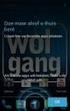 Infor LN Gebruikershandleiding voorwaarden en condities Publicatiegegevens Documentcode Release Aangemaakt op comtrmug (U9499) Cloud Edition (10.4.2) 23 april 2016 Inhoudsopgave Documentinfo Hoofdstuk
Infor LN Gebruikershandleiding voorwaarden en condities Publicatiegegevens Documentcode Release Aangemaakt op comtrmug (U9499) Cloud Edition (10.4.2) 23 april 2016 Inhoudsopgave Documentinfo Hoofdstuk
Briljant Prospectenbeheer
 Briljant Prospectenbeheer Inhoud 1. Prospecten 1 Prospecten aanmaken 1 De stamgegevens 2 Het tabblad Algemeen 3 Het tabblad Contactpersonen 4 Het tabblad Interesses 5 Het tabblad Memo 6 Het tabblad Offertes
Briljant Prospectenbeheer Inhoud 1. Prospecten 1 Prospecten aanmaken 1 De stamgegevens 2 Het tabblad Algemeen 3 Het tabblad Contactpersonen 4 Het tabblad Interesses 5 Het tabblad Memo 6 Het tabblad Offertes
Functies voor België. Microsoft Corporation. Gepubliceerd: november 2006
 Functies voor België Microsoft Corporation Gepubliceerd: november 2006 Microsoft Dynamics is een serie geïntegreerde, aanpasbare oplossingen voor beheer van bedrijfsgegevens waarmee u en uw medewerkers
Functies voor België Microsoft Corporation Gepubliceerd: november 2006 Microsoft Dynamics is een serie geïntegreerde, aanpasbare oplossingen voor beheer van bedrijfsgegevens waarmee u en uw medewerkers
Opstarten van de GRATIS facturatiemodule
 Opstarten van de GRATIS facturatiemodule 1 Welkom in het gratis facturatieprogramma van WinBooks on Web Het gratis facturatieprogramma is ontworpen om u kennis te laten maken met de interessante functionaliteiten
Opstarten van de GRATIS facturatiemodule 1 Welkom in het gratis facturatieprogramma van WinBooks on Web Het gratis facturatieprogramma is ontworpen om u kennis te laten maken met de interessante functionaliteiten
Organisator. Handleiding. Amersfoortse School Sport Kampioenschappen
 Organisator Handleiding Amersfoortse School Sport Kampioenschappen Contactpersoon: Martijn Faber Website: www.mrwebsites.nl E-mail: info@mrwebsites.nl 1 Inleiding Voor u ligt de handleiding voor organisatoren
Organisator Handleiding Amersfoortse School Sport Kampioenschappen Contactpersoon: Martijn Faber Website: www.mrwebsites.nl E-mail: info@mrwebsites.nl 1 Inleiding Voor u ligt de handleiding voor organisatoren
Nieuw in versie Autoflex 9.1
 Nieuw in versie Autoflex 9.1 Onderstaande items zijn veranderd dan wel toegevoegd in versie 9.1. De geel gearceerde items worden erna wat verder uitgediept met schermvoorbeelden. Verkoop Mogelijkheid voor
Nieuw in versie Autoflex 9.1 Onderstaande items zijn veranderd dan wel toegevoegd in versie 9.1. De geel gearceerde items worden erna wat verder uitgediept met schermvoorbeelden. Verkoop Mogelijkheid voor
Hoofdstuk 15: Afdruk samenvoegen
 Hoofdstuk 15: Afdruk samenvoegen 15.0 Inleiding Afdrukken samenvoegen wordt vaak gebruikt om een aantal soortgelijke documenten te maken, die gegevens bevatten die afkomstig zijn uit een apart document
Hoofdstuk 15: Afdruk samenvoegen 15.0 Inleiding Afdrukken samenvoegen wordt vaak gebruikt om een aantal soortgelijke documenten te maken, die gegevens bevatten die afkomstig zijn uit een apart document
Handleiding iria. Start RIA Er zijn twee manieren om RIA te openen: ipower. iprofit MKB. iprofit (Financieel + Facturering + Relaties + Projecten)
 Handleiding iria ipower iprofit MKB iprofit (Financieel + Facturering + Relaties + Projecten) iprofit (Financieel + Facturering + Relaties) iprofit (Financieel) iprofit ASP Inleiding Inventive wil haar
Handleiding iria ipower iprofit MKB iprofit (Financieel + Facturering + Relaties + Projecten) iprofit (Financieel + Facturering + Relaties) iprofit (Financieel) iprofit ASP Inleiding Inventive wil haar
Offective > Verkoop > Offertes
 Offective > Verkoop > Offertes Met Offective kunt u ongelimiteerd offertes maken, na het klikken op het menu item Verkoop > Offertes komt onderstaand scherm, hier heeft u direct overzicht van de verschillende
Offective > Verkoop > Offertes Met Offective kunt u ongelimiteerd offertes maken, na het klikken op het menu item Verkoop > Offertes komt onderstaand scherm, hier heeft u direct overzicht van de verschillende
UNIDIS KLANTENDAG 2013 UW ADMINISTRATIE SEPA PROOF TRAINING
 Pagina 1 van 35 UNIDIS KLANTENDAG 2013 UW ADMINISTRATIE SEPA PROOF TRAINING Pagina 2 van 35 1. SEPA CHECK Ga naar http://www.unidis.nl/ en klik op doe de SEPA check. Zie onderstaande screenshot. U komt
Pagina 1 van 35 UNIDIS KLANTENDAG 2013 UW ADMINISTRATIE SEPA PROOF TRAINING Pagina 2 van 35 1. SEPA CHECK Ga naar http://www.unidis.nl/ en klik op doe de SEPA check. Zie onderstaande screenshot. U komt
Wijzigingen UNIT4 Audition 10.0
 Wijzigingen UNIT4 Audition 10.0 UNIT4 Accountancy B.V. Bastion 4 Postbus 755 3900 AT Veenendaal Telefoon algemeen: 0318-581600 Telefoon Servicedesk: 0318-581750 E-mail: servicedesk.accountancy@unit4.com
Wijzigingen UNIT4 Audition 10.0 UNIT4 Accountancy B.V. Bastion 4 Postbus 755 3900 AT Veenendaal Telefoon algemeen: 0318-581600 Telefoon Servicedesk: 0318-581750 E-mail: servicedesk.accountancy@unit4.com
Partijen in een dossier
 Partijen in een dossier Een partij vertegenwoordigt een persoon (relatie) die rechtstreeks betrokken is bij het dossier en daarin een speciale rol vervult, zoals een cliënt, een tegenpartij, een notaris,
Partijen in een dossier Een partij vertegenwoordigt een persoon (relatie) die rechtstreeks betrokken is bij het dossier en daarin een speciale rol vervult, zoals een cliënt, een tegenpartij, een notaris,
AFO 142 Titel Aanwinsten Geschiedenis
 AFO 142 Titel Aanwinsten Geschiedenis 142.1 Inleiding Titel Aanwinsten Geschiedenis wordt gebruikt om toevoegingen en verwijderingen van bepaalde locaties door te geven aan een centrale catalogus instantie.
AFO 142 Titel Aanwinsten Geschiedenis 142.1 Inleiding Titel Aanwinsten Geschiedenis wordt gebruikt om toevoegingen en verwijderingen van bepaalde locaties door te geven aan een centrale catalogus instantie.
We gaan een relatie toevoegen en bespreken alle velden die daarbij van toepassing zijn. De relaties zijn zichtbaar in uw rechter scherm.
 Relatie toevoegen Toepassingen binnen het relatiebestand 1. Relatie toevoegen 2. Relatie wijzigen 3. Relatie dupliceren 4. Relatie verwijderen 5. Relatiegroep bij relatie 6. Afdelingen 7. Contactpersonen
Relatie toevoegen Toepassingen binnen het relatiebestand 1. Relatie toevoegen 2. Relatie wijzigen 3. Relatie dupliceren 4. Relatie verwijderen 5. Relatiegroep bij relatie 6. Afdelingen 7. Contactpersonen
AFO 241 - Leveranciers
 AFO 241 - Leveranciers 241.1 Inleiding[//] Het systeem hanteert een authority bestand voor leveranciers waarin alle leveranciers opgenomen worden. Bij het invoeren van een bestelling wordt een leverancier
AFO 241 - Leveranciers 241.1 Inleiding[//] Het systeem hanteert een authority bestand voor leveranciers waarin alle leveranciers opgenomen worden. Bij het invoeren van een bestelling wordt een leverancier
Handleiding DSB Internet Banking
 Handleiding DSB Internet Banking Zakelijke Klant (Corporate) - hoofdgebruiker Versie 1.1 Februari 2018 Inhoudsopgave A. Snelle handleiding 2 A.1 Gebruikersnaam wijzigen 2 A.2 Wachtwoord wijzigen 2 A.3a
Handleiding DSB Internet Banking Zakelijke Klant (Corporate) - hoofdgebruiker Versie 1.1 Februari 2018 Inhoudsopgave A. Snelle handleiding 2 A.1 Gebruikersnaam wijzigen 2 A.2 Wachtwoord wijzigen 2 A.3a
Release datum: 11 juni 2012
 Highlights 1 HSExpert versie 5.2 Begin juni is versie 5.2 van HSExpert gereleased. In versie 5.2 zijn vooral wijzigingen op het RiAxion (Arbo) dossier doorgevoerd. Daarnaast zijn er wat kleinere wijzigingen
Highlights 1 HSExpert versie 5.2 Begin juni is versie 5.2 van HSExpert gereleased. In versie 5.2 zijn vooral wijzigingen op het RiAxion (Arbo) dossier doorgevoerd. Daarnaast zijn er wat kleinere wijzigingen
Handleiding Kenmerken & Marketinglijsten Microsoft CRM 2016
 Handleiding Kenmerken & Marketinglijsten Microsoft CRM 2016 Revisie: versie 1.0 Datum: 23/03/2016 Inhoudsopgave Inhoudsopgave... 2 1. Inleiding... 3 1.1 Algemeen... 3 1.2 Handleiding kenmerken en marketinglijsten...
Handleiding Kenmerken & Marketinglijsten Microsoft CRM 2016 Revisie: versie 1.0 Datum: 23/03/2016 Inhoudsopgave Inhoudsopgave... 2 1. Inleiding... 3 1.1 Algemeen... 3 1.2 Handleiding kenmerken en marketinglijsten...
Factuur Lay-out / Factuur Template
 Factuur Lay-out / Factuur Template In i-reserve is het mogelijk facturen te verzenden. De facturen worden als pdf bijlage per e-mail naar de klant verzonden. In deze tutorial wordt beschreven hoe u een
Factuur Lay-out / Factuur Template In i-reserve is het mogelijk facturen te verzenden. De facturen worden als pdf bijlage per e-mail naar de klant verzonden. In deze tutorial wordt beschreven hoe u een
Online afdrukken 4.0. Uitgave 1
 Online afdrukken 4.0 Uitgave 1 2008 Nokia. Alle rechten voorbehouden. Nokia, Nokia Connecting People en Nseries zijn handelsmerken of gedeponeerde handelsmerken van Nokia Corporation. Nokia tune is een
Online afdrukken 4.0 Uitgave 1 2008 Nokia. Alle rechten voorbehouden. Nokia, Nokia Connecting People en Nseries zijn handelsmerken of gedeponeerde handelsmerken van Nokia Corporation. Nokia tune is een
Handleiding 4CIS InfoBase Project Projectbeheer Urenregistratie Kostenregistratie Factureren op basis van kostenregistratie
 Handleiding 4CIS InfoBase Project Projectbeheer Urenregistratie Kostenregistratie Factureren op basis van kostenregistratie 4CIS InfoBase 3.2.0 4CIS, 1999-2002, alle rechten voorbehouden Zakelijke software
Handleiding 4CIS InfoBase Project Projectbeheer Urenregistratie Kostenregistratie Factureren op basis van kostenregistratie 4CIS InfoBase 3.2.0 4CIS, 1999-2002, alle rechten voorbehouden Zakelijke software
Nieuw in Mamut Business Software & Mamut Online Desktop
 News in version 12.5 Mamut Business Software Introductie Nieuw in Mamut Business Software & Mamut Online Desktop Versie 14 MBS.BKL.EB.NL.140.2 1 Introductie INTRODUCTIE Mamut werkt continu aan het verbeteren
News in version 12.5 Mamut Business Software Introductie Nieuw in Mamut Business Software & Mamut Online Desktop Versie 14 MBS.BKL.EB.NL.140.2 1 Introductie INTRODUCTIE Mamut werkt continu aan het verbeteren
Maximizer CRM Simply Successful CRM
 Maximizer CRM Simply Successful CRM Sinds 1987 levert Maximizer gebruiksvriendelijke, flexibele, betrouwbare en betaalbare CRM software. Met inmiddels meer dan 1 miljoen verkochte licenties aan 120.000
Maximizer CRM Simply Successful CRM Sinds 1987 levert Maximizer gebruiksvriendelijke, flexibele, betrouwbare en betaalbare CRM software. Met inmiddels meer dan 1 miljoen verkochte licenties aan 120.000
Orbis Software. Debman4U. Release Notes2.10. Dit document bevat de Release Notes van Debman4U V2.10
 Orbis Software Debman4U Release Notes2.10 Dit document bevat de Release Notes van Debman4U V2.10 Inhoudsopgave 1. 0 1. 1 1. 2 1. 3 1. 4 Belangrijkste nieuwe functionaliteiten Nieuw design Debman4U Ondersteuning
Orbis Software Debman4U Release Notes2.10 Dit document bevat de Release Notes van Debman4U V2.10 Inhoudsopgave 1. 0 1. 1 1. 2 1. 3 1. 4 Belangrijkste nieuwe functionaliteiten Nieuw design Debman4U Ondersteuning
SIEBEL CRM ON DEMAND MARKETING
 SIEBEL CRM ON DEMAND MARKETING Siebel CRM On Demand Marketing biedt u en uw team de geïntegreerde programma s waarmee u de marketing naar uw klanten kunt verbeteren. Met deze programma s leert u uw doelgroep
SIEBEL CRM ON DEMAND MARKETING Siebel CRM On Demand Marketing biedt u en uw team de geïntegreerde programma s waarmee u de marketing naar uw klanten kunt verbeteren. Met deze programma s leert u uw doelgroep
Quick Reference Contact Manager SE
 Eddon Software BV Rietveldenweg 82 5222 AS s-hertogenbosch The Netherlands T +31 (0)88-235 66 66 F +31 (0)88-235 66 77 E info@eddon.nl W www.eddon.nl Quick Reference Contact Manager SE Block: Contact Manager
Eddon Software BV Rietveldenweg 82 5222 AS s-hertogenbosch The Netherlands T +31 (0)88-235 66 66 F +31 (0)88-235 66 77 E info@eddon.nl W www.eddon.nl Quick Reference Contact Manager SE Block: Contact Manager
Inrichting Systeem: Locaties & Toegang
 Inrichting Systeem: Locaties & Toegang EasySecure International B.V. +31(0)88 0000 083 Info@EasySecure.nl Support.EasySecure.nl v1.0 01-12-2011 In deze handleidingen worden de volgende functies binnen
Inrichting Systeem: Locaties & Toegang EasySecure International B.V. +31(0)88 0000 083 Info@EasySecure.nl Support.EasySecure.nl v1.0 01-12-2011 In deze handleidingen worden de volgende functies binnen
Inhoud KAS-WEB: HANDLEIDING IDG OPERATOR
 KAS-WEB: HANDLEIDING IDG OPERATOR Inhoud 1. IdentityGuard starten... 2 2. User beheer via IdentityGuard Administration... 3 2.1 User Accounts... 3 2.1.1. Go To Account... 3 2.1.2. Find Accounts... 4 2.2
KAS-WEB: HANDLEIDING IDG OPERATOR Inhoud 1. IdentityGuard starten... 2 2. User beheer via IdentityGuard Administration... 3 2.1 User Accounts... 3 2.1.1. Go To Account... 3 2.1.2. Find Accounts... 4 2.2
Handleiding spitsfactuur imuis Online.
 Handleiding spitsfactuur imuis Online. 1. Inloggen imuis Online. Log in op: https://inloggen.mondtadviesgroep.nl/imuis_net/inlogscherm.aspx Of via http://www.mondtadviesgroep.nl/ (rechtsboven Inloggen
Handleiding spitsfactuur imuis Online. 1. Inloggen imuis Online. Log in op: https://inloggen.mondtadviesgroep.nl/imuis_net/inlogscherm.aspx Of via http://www.mondtadviesgroep.nl/ (rechtsboven Inloggen
Mijn WSB ACCOUNT Dealer handleiding In deze handleiding zijn de functionaliteiten van het Mijn WSB ACCOUNT beschreven voor dealers.
 Mijn WSB ACCOUNT Dealer handleiding In deze handleiding zijn de functionaliteiten van het Mijn WSB ACCOUNT beschreven voor dealers. Toelichting vooraf: Er zijn namelijk twee verschillende accounts mogelijk:
Mijn WSB ACCOUNT Dealer handleiding In deze handleiding zijn de functionaliteiten van het Mijn WSB ACCOUNT beschreven voor dealers. Toelichting vooraf: Er zijn namelijk twee verschillende accounts mogelijk:
AUTOMATISERING. Act! WerkbonApp. De koppeling tussen het CRM systeem Act! en de Werkbon applicatie WerkbonApp.
 Act! WerkbonApp De koppeling tussen het CRM systeem Act! en de Werkbon applicatie WerkbonApp. Act! Act! is een CRM softwarepakket waarmee u uw klanten en contacten kunt beheren. Het bevat alle functionaliteiten
Act! WerkbonApp De koppeling tussen het CRM systeem Act! en de Werkbon applicatie WerkbonApp. Act! Act! is een CRM softwarepakket waarmee u uw klanten en contacten kunt beheren. Het bevat alle functionaliteiten
Dropshipments. Gebruikershandleiding. Beekman B.V. Weegschaalstraat BE Apeldoorn The Netherlands
 Dropshipments Gebruikershandleiding NOVEMBER 2016 Inhoud I. Inleiding... 3 II. Nieuwe dropshipment aanmaken... 4 Afleveradres... 4 Optionele instellingen... 6 Afzenderadres... 6 III. Producten toevoegen...
Dropshipments Gebruikershandleiding NOVEMBER 2016 Inhoud I. Inleiding... 3 II. Nieuwe dropshipment aanmaken... 4 Afleveradres... 4 Optionele instellingen... 6 Afzenderadres... 6 III. Producten toevoegen...
Systeemontwikkeling, Hoofdstuk 4, Tabellen maken in MS Access 2010
 4 Tabellen maken in MS Access In dit hoofdstuk starten we met de bouw van ons informatiesysteem met de belangrijkste bouwstenen: de tabellen. 4.1 Starten met MS Access Als je het programma Microsoft Access
4 Tabellen maken in MS Access In dit hoofdstuk starten we met de bouw van ons informatiesysteem met de belangrijkste bouwstenen: de tabellen. 4.1 Starten met MS Access Als je het programma Microsoft Access
DHL EXPRESS. 1 DHL IntraShip User Guide
 DHL EXPRESS 1 DHL IntraShip User Guide INLOGGEN Gebruik uw login & wachtwoord om in te loggen op DHL INTRASHIP via https://www.intraship-dhl.be Via de MyDHL portaal via http://www.mydhl.com kan u ook op
DHL EXPRESS 1 DHL IntraShip User Guide INLOGGEN Gebruik uw login & wachtwoord om in te loggen op DHL INTRASHIP via https://www.intraship-dhl.be Via de MyDHL portaal via http://www.mydhl.com kan u ook op
Versie : 8.0.3.4978 Releasedatum : 30-06-2015 Geschikt voor Synergy Enterprise : v.a. batch 249
 Solution Builder SE : BSE200 Versie : 8.0.3.4978 Releasedatum : 30-06-2015 Geschikt voor Synergy Enterprise : v.a. batch 249 Gewijzigd in Solution Builder 8 en ITSM 8 In Solution Builder versie 8 zijn
Solution Builder SE : BSE200 Versie : 8.0.3.4978 Releasedatum : 30-06-2015 Geschikt voor Synergy Enterprise : v.a. batch 249 Gewijzigd in Solution Builder 8 en ITSM 8 In Solution Builder versie 8 zijn
1. Gebruikers & voertuigen... 3. 1.1 Hoe voeg ik een gebruiker toe?... 3
 Inhoudsopgave 1. Gebruikers & voertuigen... 3 1.1 Hoe voeg ik een gebruiker toe?... 3 1.2 Hoe (ont)koppel ik een bestaande gebruiker(s) van/aan meerdere voertuigen?... 5 1.3 Hoe voeg ik een extra voertuig
Inhoudsopgave 1. Gebruikers & voertuigen... 3 1.1 Hoe voeg ik een gebruiker toe?... 3 1.2 Hoe (ont)koppel ik een bestaande gebruiker(s) van/aan meerdere voertuigen?... 5 1.3 Hoe voeg ik een extra voertuig
Handleiding Finaciële Module
 Handleiding Financiële Module 1 Inhoudsopgave Abonnementen en diensten factureren... 2 Een losse factuur maken... 5 Factuuroverzicht bekijken en facturen verzenden... 6 De factuur... 7 SEPA exporteren...
Handleiding Financiële Module 1 Inhoudsopgave Abonnementen en diensten factureren... 2 Een losse factuur maken... 5 Factuuroverzicht bekijken en facturen verzenden... 6 De factuur... 7 SEPA exporteren...
Serienummers worden met hun ID opgeslagen
 Solution Builder SE : BSE101 Versie : 8.0.0.4818 Releasedatum : 10-03-2015 Geschikt voor Synergy Enterprise : v.a. batch 249 ALGEMEEN Serienummers worden met hun ID opgeslagen Serienummers die aan entiteiten
Solution Builder SE : BSE101 Versie : 8.0.0.4818 Releasedatum : 10-03-2015 Geschikt voor Synergy Enterprise : v.a. batch 249 ALGEMEEN Serienummers worden met hun ID opgeslagen Serienummers die aan entiteiten
Gebruikershandleiding Lead
 Gebruikershandleiding Lead Inleiding Het Lead Sharing-programma van Johnson Controls International is een online systeem waarmee alle klantgerichte medewerkers van Johnson Controls International 1 verkoopleads
Gebruikershandleiding Lead Inleiding Het Lead Sharing-programma van Johnson Controls International is een online systeem waarmee alle klantgerichte medewerkers van Johnson Controls International 1 verkoopleads
Coachview.net Eenmalige Imports
 Coachview.net Eenmalige Imports Versie: Juli 2011, Revisie 2 Coachview.net: 2.1 Auteur(s): Remy Remery Dé nieuwe manier van samenwerken Inhoudsopgave 1. INLEIDING...3 BELANGRIJKSTE TERMEN... 3 2. IMPORT
Coachview.net Eenmalige Imports Versie: Juli 2011, Revisie 2 Coachview.net: 2.1 Auteur(s): Remy Remery Dé nieuwe manier van samenwerken Inhoudsopgave 1. INLEIDING...3 BELANGRIJKSTE TERMEN... 3 2. IMPORT
Gebruikershandleiding
 Release 1.3 Gebruikershandleiding Datum: oktober 2012 All rights reserved Alle rechten zijn voorbehouden. Deze documentatie blijft eigendom van Ternair Software Solutions b.v. en is uitsluitend bedoeld
Release 1.3 Gebruikershandleiding Datum: oktober 2012 All rights reserved Alle rechten zijn voorbehouden. Deze documentatie blijft eigendom van Ternair Software Solutions b.v. en is uitsluitend bedoeld
Act! SnelStart Connect
 Act! 1 Inleiding Met SnelStartConnect kunt u uw Act!-database koppelen met uw SnelStart-boekhouding. SnelStartConnect biedt u de mogelijkheid om de gegevens van uw klanten en leveranciers uit te wisselen
Act! 1 Inleiding Met SnelStartConnect kunt u uw Act!-database koppelen met uw SnelStart-boekhouding. SnelStartConnect biedt u de mogelijkheid om de gegevens van uw klanten en leveranciers uit te wisselen
Ouders/verzorgers importeren en bijwerken
 Ouders/verzorgers importeren en bijwerken Inleiding Op deze pagina Naast leerlingen en medewerkers is het ook mogelijk dat /verzorgers gebruik maken van het portal. Zij kunnen op het portal het rooster
Ouders/verzorgers importeren en bijwerken Inleiding Op deze pagina Naast leerlingen en medewerkers is het ook mogelijk dat /verzorgers gebruik maken van het portal. Zij kunnen op het portal het rooster
HANDLEIDING Q1500 Voorraadbeheer
 HANDLEIDING Q1500 Voorraadbeheer Pag.: 1 Inhoudsopgave Inleiding...3 Inkoopopdrachten...4 Inkoopopdracht aanmaken...4 Levering maken van inkoopopdracht...9 Inkoopopdracht wijzigen...11 Inkoopopdracht annuleren...12
HANDLEIDING Q1500 Voorraadbeheer Pag.: 1 Inhoudsopgave Inleiding...3 Inkoopopdrachten...4 Inkoopopdracht aanmaken...4 Levering maken van inkoopopdracht...9 Inkoopopdracht wijzigen...11 Inkoopopdracht annuleren...12
Workflow. Taak Sjablonen
 Workflow Workflow beheer Bij elke klant in RADAR (het vinkje klant staat aan in het tabblad ALGEMEEN van het bedrijf of de familie) kunt u een planning maken van een aantal periodieke taken, bijvoorbeeld:
Workflow Workflow beheer Bij elke klant in RADAR (het vinkje klant staat aan in het tabblad ALGEMEEN van het bedrijf of de familie) kunt u een planning maken van een aantal periodieke taken, bijvoorbeeld:
Handleiding voor MaxRes van MaxMind Technologies
 Handleiding voor MaxRes van MaxMind Technologies 2 MaxRes Backoffice Overzicht In deze handleiding vindt u een uitgebreide uitleg over de backoffice van MaxRes. Per tabblad zal besproken worden welke opties
Handleiding voor MaxRes van MaxMind Technologies 2 MaxRes Backoffice Overzicht In deze handleiding vindt u een uitgebreide uitleg over de backoffice van MaxRes. Per tabblad zal besproken worden welke opties
Een declaratie aanmaken
 Een declaratie aanmaken U kunt in Kleos drie verschillende soorten declaraties aanmaken: 1. een declaratie voor een dossier: een declaratie voor 1 dossier voor 1 debiteur; 2. een declaratie voor een cliënt:
Een declaratie aanmaken U kunt in Kleos drie verschillende soorten declaraties aanmaken: 1. een declaratie voor een dossier: een declaratie voor 1 dossier voor 1 debiteur; 2. een declaratie voor een cliënt:
Etiketten printen met OpenOffice
 Etiketten printen met OpenOffice Johan Henselmans Het is eenvoudig om met OpenOffice etiketten te printen. Hieronder de stappen: 1. Ga naar Extra,Gegevensbronnen en kies een gegevensbron of maak er een.
Etiketten printen met OpenOffice Johan Henselmans Het is eenvoudig om met OpenOffice etiketten te printen. Hieronder de stappen: 1. Ga naar Extra,Gegevensbronnen en kies een gegevensbron of maak er een.
